|
|
eSense Muscle Kézi1.0.0 - 7.1.3 verzió | létrehozta a 01/09/2026 |
|
|
|
eSense Muscle Kézi1.0.0 - 7.1.3 verzió | létrehozta a 01/09/2026 |
|
TartalomÁltalános3. Megjegyzés az alkalmazásokról 4. Szállítási terjedelem eSense Muscle 6. Az eSense adatok elemzése (CSV) 7. Az eSense-adatok átvitele PC/Mac/Böngészőre (eSense Web App, OSC) 8. Az eSense megkettőzése nagy képernyőn (képernyőtükrözés) 9. Kapcsolati problémák hibaelhárítása 10. EK-megfelelőségi nyilatkozat 11. Megjegyzések az akkumulátorral kapcsolatban 12. Kapcsolat Elektromiográfia13. Általános információk az EMG (elektromiográfia) biofeedback tréningről 14. Az eSense Muscle alapvető funkciói 15. Az EMG jel Biofeedback Képzés16. Bevezetés az eSense Muscle-hez 17. Az eSense Muscle használati utasítása 18. Eljárások Szoftver és tartozékokeSense Mobile App (Android / iOS)21. Megjegyzések az eSense Mobile App elindítása előtt 22. Az eSense Mobile App előkészítése és elindítása 24. Általános nézet & ingyenes képzés 26. Felmérés (mérés után, nem kötelező) 33. Saját média (fotók, videó és hang) 34. Általános beállítások (áttekintés) 35. Alkalmazáson belüli vásárlások 38. Jelölési funkció 39. Virtuális valóság (VR) (pl. Meta Quest 3) 40. Kompatibilis Android és iOS eszközök eSense Web App (www.esense.live)41. eSense Muscle Web App (ajánlott) Fiók és felhő (opcionális)42. Fiók és felhő 44. Csoportok 45. Megjegyzések az adatvédelemről 1. Legfrissebb hírekÚjdonság a 7.1.3-ban Az egész alkalmazást átdolgoztuk a stabilitás és a teljesítmény javítása érdekében, és néhány új funkcióval bővítettük.
Kézikönyv és GYIK: https://help.mindfield.de 2. Note Pro és Home verzióAz eSense Muscle-nek két változata létezik:
Míg a professzionális verzió a professzionális biofeedback-edzőket célozza, a privát változatot személyes (otthoni) használatra is szánják, megfizethető áron. Részletek Otthoni kiadás
Részletek Pro Edition
Megjegyzés: A Pro Edition a beállítások között egy jelszó megadásával aktiválható. 3. Megjegyzés az alkalmazásokrólWebalkalmazás vs. Mobilalkalmazás vs. Webalkalmazás mobileszközökreAz eSense Muscle-hez 3 alkalmazás áll rendelkezésre. Ezeket a következő sorrendben ajánljuk:
Az alábbiakban röviden tárgyaljuk mind a 3-at. Webes alkalmazás asztali számítógépre (Windows, Mac, Linux)Ezt az alkalmazást ajánljuk elsőként. Az eSense Muscle mindkét verziójával, a privát és a professzionális verzióval is elérhető. Megtalálható a https://esense-muscle.com címen. Link a cikkhez: https://help.mindfield.de/helpdesk/muscle-esense-web-app Mobilalkalmazás (Android és iOS)Ha az eSense Muscle-t Android vagy iOS eszközzel (okostelefon vagy táblagép) szeretné használni, ajánljuk mobilalkalmazásunkat. Webes alkalmazás mobileszközökhöz (Android és iOS)Mobileszközökhöz a mobilalkalmazásunkat ajánljuk (lásd fentebb), de az eSense webalkalmazást is használhatja mobileszközön. Link a cikkhez: https://help.mindfield.de/helpdesk/muscle-esense-web-app 4. Szállítási terjedelem eSense Muscle
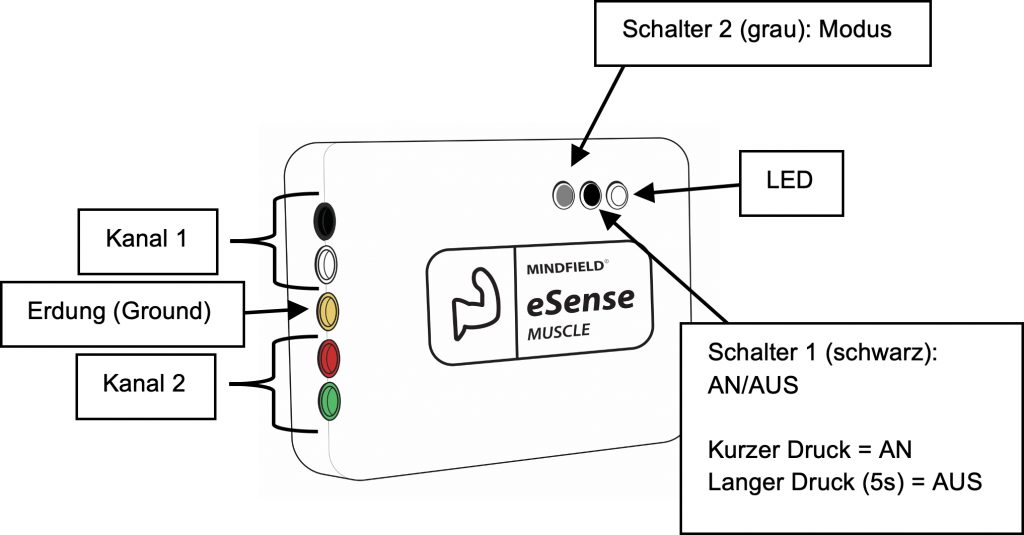
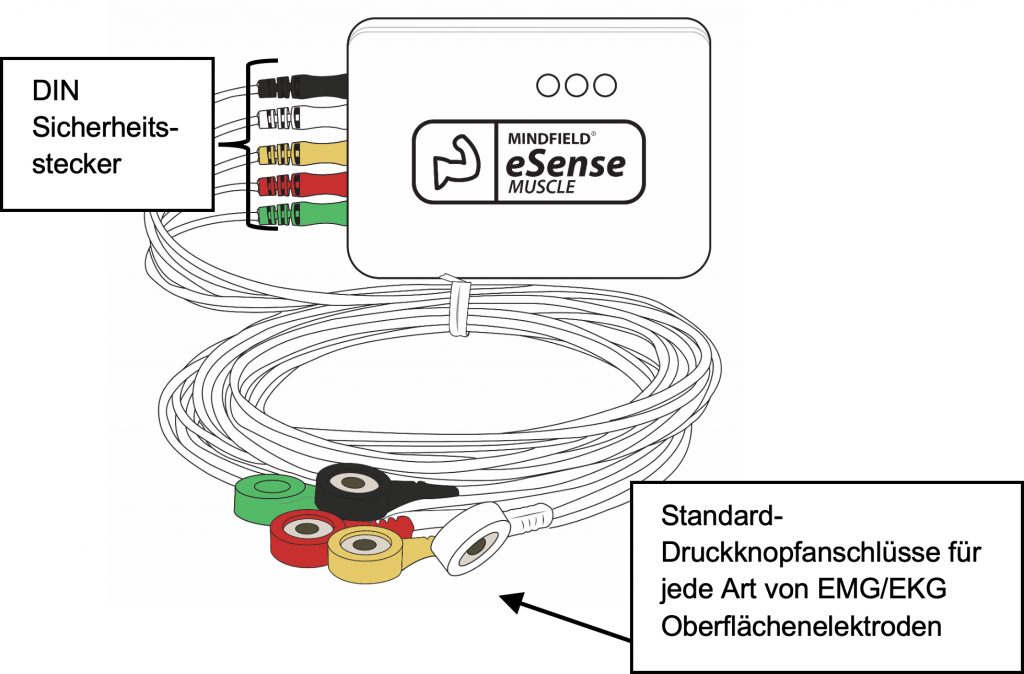
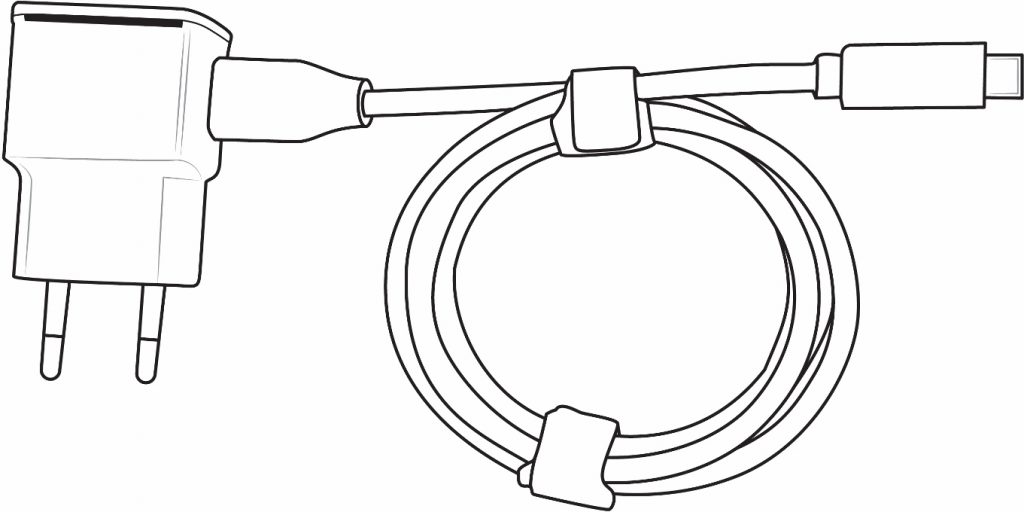 Kérjük, lehetőség szerint a mellékelt töltőt használja!
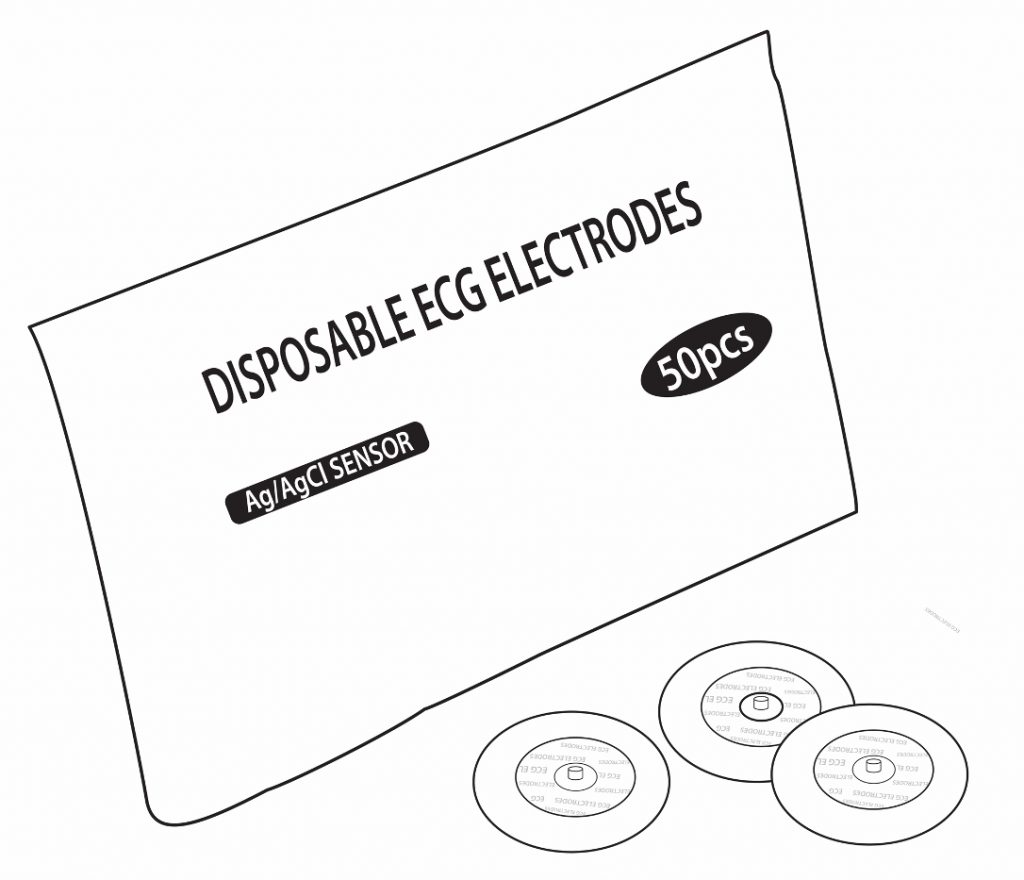
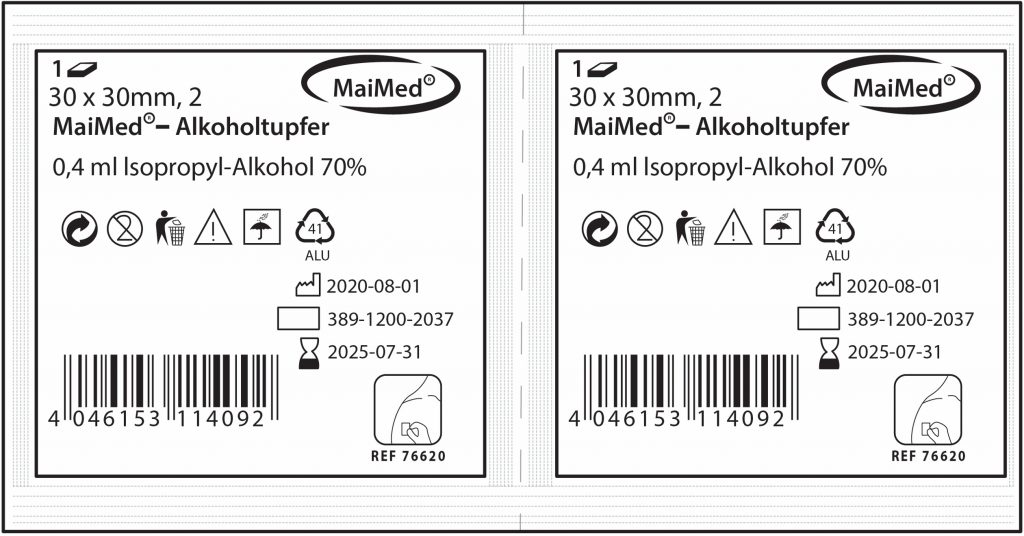
5. Műszaki adatokBluetooth®
eSense Muscle
6. Az eSense adatok elemzése (CSV)Az adatokat exportálhatja az eSense alkalmazásból, majd tovább elemezheti azokat más programokkal (például Microsoft Excel™ vagy Google Spreadsheets™ ). Ebben az útmutatóban bemutatjuk az összes lépést az eSense alkalmazásból történő exportálástól az importálásig és a Microsoft Excel™ és Google Spreadsheets™ programban történő elemzésig. Az eSense Pulse-ról van egy kiegészítő cikkünk is a Kubios HRV szoftverről. Az ebben a kézikönyvben bemutatott példák többnyire az eSense Skin Response-hoz kapcsolódnak. Elvileg azonban az eSense Temperature, eSense Pulse, eSense Respiration vagy eSense Muscle adatai ugyanúgy feldolgozhatók. A Mindfield eSense alkalmazásból származó leolvasások exportálása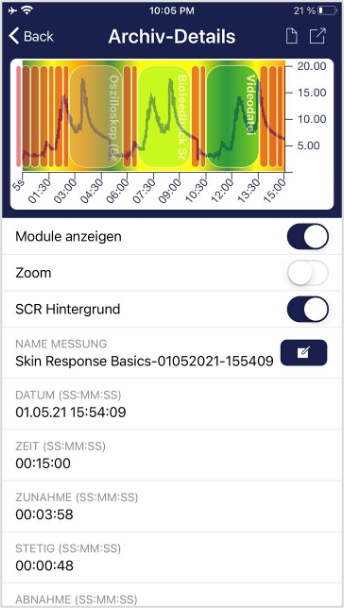 Az alkalmazás tartalmaz egy archívumot, ahol megtekintheti, összehasonlíthatja és exportálhatja felvételeit. Adatok exportálása Kattintson a Export ikon jobbra fent vagy a „Exportálás CSV fájlként” gomb alatt a felvételeket .csv formátumban exportálhatja az összes elterjedt alkalmazással (pl. Messenger™, WhatsApp™, e-mail stb. segítségével), vagy egyszerűen elmentheti őket a telefonjára vagy a felhőbe (pl. Google Drive™ vagy Dropbox™).  Az adatok .csv fájlként (vesszővel elválasztott értékek) kerülnek exportálásra. Ezt a fájlformátumot például a Microsoft Excel™ vagy az Open Office Calc™ (az Excel ingyenes alternatívája) segítségével nyithatja meg. Ha szeret a Google-lal dolgozni, a Google Spreadsheets™ (Google Táblázatok™) szintén az Excel alternatívája lehet az Ön számára. Segítségével az exportált .csv fájlokat is megnyithatja, megjelenítheti és a felhőn keresztül több eszközről is könnyedén hozzáférhet hozzájuk. A Google Spreadsheets™ az Excelhez hasonló funkciókkal rendelkezik, és a működése is nagyon hasonló. Általános megjegyzésAz exportált fájlok mindig CSV fájlok. A CSV a „vesszővel elválasztott értékek” rövidítése. Ez azt jelenti, hogy a fájlban lévő értékeket vesszővel (,) választja el. Ezek a CSV-fájlok olyan programokkal nyithatók meg és szerkeszthetők, mint a Microsoft Excel™ vagy a Google Spreadsheets™. Lehetőség van továbbá importálásra és szerkesztésre olyan általánosan használt programozási nyelvekkel vagy keretrendszerekkel, mint az SPSS™, Matlab™, R™, Python™, Numpy™ vagy Tensorflow™. Ezek az utasítások a Microsoft Excel™ és a Google Spreadsheets™ (Google Táblázatok™) programokra vonatkoznak. A kezdőknek a Microsoft Excel™ helyett a Google Spreadsheets™ használatát javasoljuk, mivel az egyszerűbben használható, és gyakran jobban működik a méréseinkkel (a másodpercek nincsenek automatikusan dátummal előre dátumozva, lásd az Excelről szóló részt). A Google Spreadsheets™ valamivel jobb abban is, hogy gyorsan, automatikusan hozzon létre diagramokat. Az Excel használatának több értelme van, ha már jobban ismeri az Excel-t. A Google Táblázatkezelőt™ itt találja: https://www.google.de/intl/de/sheets/about Az Excel™ és a Google Spreadsheets™ beállításai itt kulcsfontosságúak. Az eSense alkalmazás a használt nyelvhez igazítja a leolvasott értékeket. Az angol nyelvben a számokat általában pont választja el. Tehát a német változatban az 1,5 az angol változatban 1,5 lesz. Ha tehát a CSV-fájlt az Excel™ vagy a Google Spreadsheets™ programmal nyitja meg, és a számok nem értelmesek, az általában az eSense alkalmazás és az Excel™ vagy a Spreadsheets™ eltérő nyelvi beállításai miatt van. Alapvetően tehát, ha németül használja az Excel™ vagy a Tables™ programot, akkor az eSense alkalmazást is németül kell használnia. Ha angolul használja az Excel™ vagy a Spreadsheets™ programot, akkor az eSense alkalmazást is angolul kell használnia. Ez megspórolja az első két lépést (a tizedesvessző cseréje és az értékek oszlopokra osztása), és közvetlenül a 3. lépéssel kezdheti (a bőr vezetőképességének ábrázolása az idő függvényében). Microsoft Excel™1. A tizedesvessző helyettesítésével (csak akkor szükséges, ha az Excel™ és az eSense App nyelvi beállításai eltérőek).
 2. az értékek oszlopok közötti felosztása (csak akkor szükséges, ha az Excel™ és az eSense App különböző nyelvi beállításokkal rendelkezik). Az idő és a mért értékek továbbra is az első oszlopban vannak, vesszővel vagy pontosvesszővel elválasztva. Két oszlopra kell osztani őket.
 3. a másodpercek helyes formázása (opcionális) Az Excel gyakran automatikusan dátumra formázza az első oszlopban lévő másodperceket. Sajnos nincs lehetőség ennek kikapcsolására, ezt az Excel előre be van állítva. De van néhány módszer ennek megoldására: https://support.microsoft.com/de-de/office/verhindern-der-automatischen-umwandlung-von-zahlen-in-datumswerte-452bd2db-cc96-47d1-81e4-72cec11c4ed8#:~:text=Wenn%20Sie%20nur%20ein%20paar,(Siehe%20Hinweise) 4. Alkalmazza a bőr vezetőképességét az idő függvényében.
   5. adja meg a bőr vezetőképességét a jelölésekkel szemben
 6. Adja meg a bőr vezetőképességét az SCR ellenében (csak az eSense Skin Response esetében).
 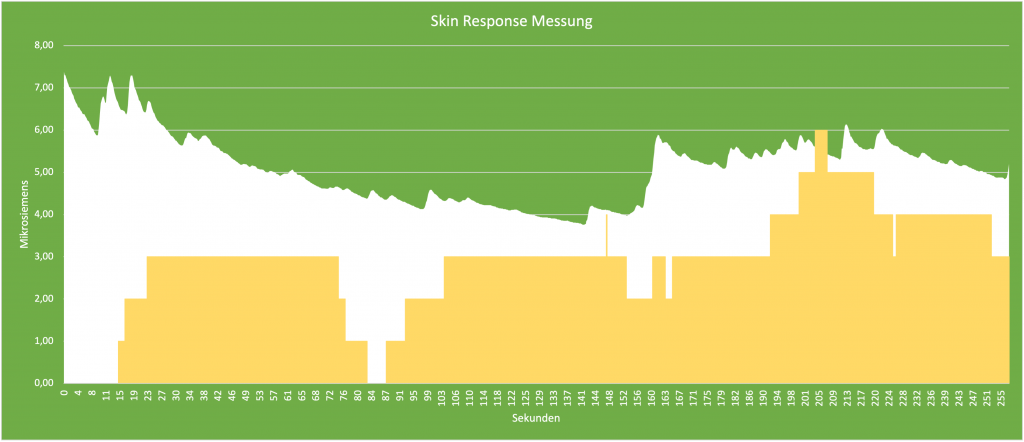 Google Drive (Google Sheets™, ajánlott)Az Excel™-hez hasonlóan itt is előfordulhatnak bonyodalmak az elválasztókkal. Az exportált fájlok mindig CSV fájlok. A CSV a „vesszővel elválasztott értékek” rövidítése. Ez azt jelenti, hogy a fájlban lévő értékeket vesszővel (,) választja el. Gyakran a Google is megpróbálja automatikusan formázni az adatokat. Ekkor többek között előfordulhat, hogy a mért értékeket dátumként értelmezik. Ennek elkerülése érdekében az első lépésben győződjön meg arról, hogy a „Formátum” -> „Szám” menüpontban a „Szám” van kiválasztva. 1. A tizedesvesszőt helyettesítse (csak akkor szükséges, ha a Google Táblázatkezelő™ és az eSense alkalmazás nyelvi beállításai eltérőek).
 2. az értékek oszlopokra bontása (csak akkor szükséges, ha a Google Spreadsheets™ és az eSense alkalmazás nyelvi beállításai eltérőek). A nyelvi beállításoktól függően az idő és a mért érték az első oszlopban található, vesszővel vagy pontosvesszővel elválasztva. Két oszlopra kell osztani őket.
3. alkalmazza a bőr vezetőképességét az idő függvényében.
4. adja meg a bőr vezetőképességét a jelölésekkel szemben
 A Google Sheets segítségével készült diagramok iFrame segítségével is beágyazhatók. 7. Az eSense-adatok átvitele PC/Mac/Böngészőre (eSense Web App, OSC)Haladó felhasználóknak, például biofeedback-oktatóknak, terapeutáknak és edzőknek lehetőséget kínálunk arra, hogy az eSense alkalmazáson keresztül az eSense érzékelők mérési adatait egy számítógépre streameljék. Így megvalósulhatnak csoportos tanfolyamok vagy távoktatás, ahol a tanuló az oktatótól eltérő helyen tartózkodhat. Így a távoli felügyelet is lehetséges. Az alább ismertetett funkciók nem nyilvánosak, de kérésre rendelkezésre állnak. Webáruházunkban eSense készletet kínálunk professzionális felhasználóknak (https://mindfield-shop.com/produkt/esense-set-exkl-sdk), ahol ezeknek a funkcióknak a használatát az ár tartalmazza. Az aktiválás után ezeket a funkciókat az eSense alkalmazás beállításaiban láthatja. Jelenleg a következőket kínáljuk Önnek két lehetőséget kínálunk az eSense alkalmazásból a számítógépre történő adatátvitelre: az eSense webes alkalmazásunkat vagy az OSC (Open Sound Control) átvitelt. Mindkettő akár párhuzamosan is használható, de általában az egyiket érdemes használni. Az OSC protokollt gyors és időbeli pontosságú streamingre használják, és valójában a zeneiparból származik. Az OSC nyílt forráskódú, és számos lehetőség van a protokoll meglévő szoftverekbe való integrálására. eSense Web AppAz iOS és Android rendszerű eSense alkalmazással együtt kifejlesztettünk egy eSense webes alkalmazást is a böngészőhöz, amely tükrözi és így kiegészíti az alkalmazást. Szüksége lesz egy fiókra az eSense-App és valamelyik díjcsomagunkhoz. A rögzített adatokat elemezheti a böngészőben (az alapcsomaggal) vagy akár valós időben is továbbíthatja egy számítógépre (a prémium csomaggal). Az eSense Web App segítségével több és többféle mérés adatait tekintheti meg több és különböző eSense egyidejűleg és valós időben. Például, mint egy Például, mint egy5 különböző felhasználóból álló csoportot hozhat létre, amelyek mindegyike saját eSense-vel rendelkezik, és egyszerre felügyelheti és felügyelheti őket. A különböző érzékelők szabadon kombinálhatók, például egy eSense Skin Response és egy eSense Pulse vagy Temperature vagy Respiration. A felhasználók a felhasználók akár a világ minden tájára is eloszthatók lenni. Mindössze egy okostelefonra, egy eSense-érzékelőre és az alkalmazásra, valamint egy foglalt díjcsomagra van szüksége. A tervekkel kapcsolatos további információk hamarosan itt lesznek elérhetők.  Mint egy privát felhasználó Ön is élvezheti azt a tényt, hogy nagy képernyőn még jobban láthatja a grafikont és kinagyíthatja az egyes területeket. A webes alkalmazás a következő címen érhető el https://esense.live. Itt ugyanazzal a fiókkal (felhasználónév és jelszó) jelentkezhet be, mint az eSense alkalmazáshoz. OSC Transfer Az OSC(https://opensoundcontrol.stanford.edu) az „Open Sound Control” rövidítése, és egy nyílt forráskódú hálózati protokoll, amelyet a Berkeley-i Kaliforniai Egyetem fejlesztett ki. A zeneiparban széles körben használják, mivel kiválóan alkalmas különböző jelek valós idejű feldolgozására (például egy koncerten, ahol fontos, hogy több mikrofon és fény valós időben illeszkedjen egymáshoz). Éppen ezért ez a protokoll kiválóan alkalmas több eSense valós idejű adatátvitelére. A zeneiparban való széleskörű használat miatt már vannak olyanok is, amelyek a néhány bővítmény és plug-in amelyek viszonylag könnyen adaptálhatók és felhasználhatók egy saját tervezésű szoftverben. Általában az összes szokásos programozási nyelven is megtalálhatók, például Android, iOS, Java, Javascript, C++, Python és még sok más nyelven. Az OSC használatához az eSense alkalmazással együtt meg kell adnia az adatokat fogadó felhasználó IP-címét. Ez lehet egy helyi IP-cím vagy egy internetes IP-cím. A portokat tetszés szerint határozhatja meg. Csak a tűzfalakra kell figyelni, mivel azok szeretik megakadályozni az adatáramlást. Az alkalmazásban egy változót is definiálhat a különböző eSense-ek hozzárendeléséhez. Ez lehetővé teszi az eSense (vagy a felhasználók) rendezését vagy szűrését a jobb elemzés érdekében. Az OSC Transfer a saját szoftverek (Windows vagy Mac) programozóinak szól, akik szeretnék integrálni az eSense adatait. A szokásos programozási nyelvekben elérhető OSC-könyvtárak nagyon megkönnyítik az ilyen integrációt. Az OSC Transfer az eSense alkalmazás általános beállításai között aktiválható (lásd a képernyőképet). 8. Az eSense megkettőzése nagy képernyőn (képernyőtükrözés)Az eSense alkalmazással lehetőség van arra, hogy egy táblagép vagy okostelefon képernyőjének tartalmát egy nagyobb képernyőn jelenítse meg, amit stream tükrözésnek nevezünk. Ez lehetővé teszi, hogy például a biofeedback-edzést otthon a nagyképernyős TV-n nézze, ami javíthatja az edzést. Az alábbi utasítások minden eSense készülékkel használhatóak. Adapterre mindig szükség van: Smartphone / tablet (az eSense alkalmazással) Általában az iOS készülékeket ajánljuk. AndroidAndroiddal csak olyan újabb készülékekkel működik, amelyek USB-C kimenettel és 3,5 mm-es jack csatlakozóval rendelkeznek. A micro USB-vel rendelkező androidos eszközök nem működnek. A mi ajánlásunk ez az Amazonon található adapter: JSAUX USB C HDMI Adapter, 4K USB Type-C Thunderbolt 3 auf HDMI Adapter https://amzn.to/3Use9HpeSense bőrreakció, hőmérséklet és légzés: Ha az Ön készüléke már nem rendelkezik 3,5 mm-es jack csatlakozóval, és már használ USB-C-ről 3,5 mm-es jack csatlakozó adaptert az eSense-hez, akkor sajnos nem tudja használni az USB-C-ről HDMI adaptert. Vezeték nélküli HDMI dongle-okkal (Miracast / Chromecast stb.)Meglehetősen vegyes tapasztalatokat szereztünk az elterjedt HDMI-dongle-okkal kapcsolatban. Számos lehetőség van, de a dongle-ok általában külső tápegységet igényelnek, és meglehetősen bonyolult a beállításuk. Ezért nem javasoljuk a használatukat, de elvileg működik, és alternatívát jelent, ha nincs további adapter a készülékben (mert a készülék csak USB-C-vel rendelkezik, de már nincs 3,5 mm-es jack dugója). iOSCsatlakoztathat egy Lightning digitális AV-adaptert vagy egy USB-C digitális AV multiport adaptert az iOS-eszköz Lightning-portjához, és egy HDMI-kábellel (külön megvásárolható) csatlakoztathatja az iOS-eszközt egy TV-hez vagy projektorhoz. Ez elvileg bármilyen iPhone, iPad és iPad Pro készülékkel lehetséges, amelyek kompatibilisek az eSense alkalmazásunkkal is. Kifejezetten csak eredeti Apple adaptereket ajánlunk. Más adapterek bizonyos körülmények között működhetnek, ha rendelkeznek MFI tanúsítvánnyal. Az Apple azonban bármikor változtathat valamit, ezért nem ajánljuk a harmadik féltől származó adaptereket, amelyek nem biztos, hogy elég gyorsan frissülnek, és esetleg már nem kompatibilisek. Az eredeti Apple-adaptereket az Amazonon találja: Apple Lightning Digital AV Adapter https://amzn.to/3y7ndtY
Apple USB-C-Digital-AV-Multiport-Adapter https://amzn.to/3wdvoEx
eSense Skin Response, Temperature és Respiration: Az iOS-hez ezeknek az eSense eszközöknek az esetében is szükség van USB-C és 3,5 mm-es jack csatlakozó adapterre (az eSense Pulse és Muscle esetében ez nem szükséges, mivel ezek Bluetooth-on keresztül csatlakoznak az okostelefonhoz vagy a táblagéphez). Ez azt jelenti, hogy ha egy iPadet szeretne használni az eSense készülékkel, akkor annak is rendelkeznie kell 3,5 mm-es jack csatlakozóval. Az iPad Mini 5 lenne egy példa, ez egy kicsit régebbi, de még mindig rendelkezik 3,5 mm-es jack csatlakozóval. A normál iPadek esetében a 9. generációs készülékek voltak az utolsó 3,5 mm-es jack csatlakozóval rendelkező készülékek. Ajánljuk a https://www.refurbed.de/c/ipads/ vagy a https://www.rebuy.de/kaufen/apple-tablets weboldalakat, ahol ezeket kedvező áron lehet megvásárolni. Vezeték nélküli AirplayAz AirPlay-jel kapcsolatban jó tapasztalataink vannak. A beállítás az Apple-nél nagyon egyszerű, a legjobb megoldás valószínűleg egy használt Apple TV 50 eurótól: Apple TV 4K Gen 1 https://www.refurbed.de/p/apple-tv-4k-5th-gen/ Mini kivetítőMár viszonylag jó mini projektorok is kaphatók elfogadható áron. Tapasztalataink szerint ezek nem különösebben fényerősek, de egy kellően sötét szobában egy lehetőség. A projektornak csak HDMI bemenetre van szüksége. 9. Kapcsolati problémák hibaelhárításaHa az eSense Muscle és a végkészülék közötti Bluetooth®-kapcsolat problémái merülnek fel, kérjük, ellenőrizze a következő lépéseket:
10. EK-megfelelőségi nyilatkozata következő irányelvek szerint: Elektromágneses összeférhetőség (EMC) (2004/108/EK) A gyártó / forgalmazó / meghatalmazott képviselő Mindfield Biosystems Ltd. ezennel kijelenti, hogy a következő termék: „Mindfield® eSense Muscle” megfelel a fent megjelölt irányelvek rendelkezéseinek – beleértve a nyilatkozat időpontjában hatályos módosításokat is. A következő harmonizált szabványokat alkalmazták: DIN EN 62368-1:2016-05 Audio/video, információs és kommunikációs technológiai berendezések. 1. rész: Biztonsági követelmények DIN EN 61326-1; VDE 0843-20-1:2013-07 Villamos mérő-, szabályozó- és laboratóriumi villamos berendezések – EMC-követelmények – 1. rész: Általános követelmények (IEC 61326-1:2012); német nyelvű változat: EN 61326-1:2013 DIN EN 61326-2-2; VDE 0843-20-2:2013-08 Villamos mérő-, szabályozó- és laboratóriumi készülékek – EMC-követelmények – 2-2. rész: Egyedi követelmények – Kisfeszültségű áramellátó rendszerekben alkalmazható hordozható mérő-, mérő- és felügyeleti berendezések vizsgálati elrendezése, működési feltételei és teljesítményjellemzői (IEC 61326-2-2-2:2012); Német nyelvű változat EN 61326-2-2-2:2013 Helyszín: Gronau  WEEE Reg. No. DE 24465971 11. Megjegyzések az akkumulátorral kapcsolatbanAz eSense Muscle belső lítium-polimer akkumulátort használ, amelynek üzemi feszültsége 3,7 volt. Az eSense Muscle 5 voltos feszültséggel tölthető a mellékelt USB-C kábelen és USB-töltőn keresztül. Az eSense (webes) alkalmazásban leolvasható az aktuális töltöttségi szint. Az akkumulátor kímélése érdekében a készülék 2 perc inaktivitás után, azaz Bluetooth®-kapcsolat vagy SD-kártyára történő rögzítés nélkül kikapcsol. Az akkumulátor cseréje a felhasználó által nem lehetséges. Az akkumulátort csak a gyártó cserélheti.
12. KapcsolatMindfield® Biosystems Ltd. – Hindenburgring 4 – D-48599 Gronau Tel: + 49 (0)2565 406 27 27 27 – Fax: + 49 (0)2565 406 27 28 – E-mail: info@mindfield.de Kérdések, problémák vagy garanciális igények esetén kérjük, forduljon hozzánk e-mailben, használja a kapcsolatfelvételi űrlapot, vagy további információkért látogasson el weboldalunkra a www.mindfield.de címre Kérjük, soha ne küldjön kéretlenül vagy tehermentesen csomagot nekünk, ezeket nem áll módunkban elfogadni. 13. Általános információk az EMG (elektromiográfia) biofeedback tréningrőlAz emberi izomzat alapvető szerepet játszik a szervezet számára. Izmaink a legnagyobb energiafogyasztóink, és testsúlyunk 70-80%-áért felelősek. Az izomtevékenység a harántcsíkolt izom rostjai mentén állandó, elektromos potenciálváltozások formájában nyilvánul meg. Ez az elektromos aktivitás a bőr felszínén nagyobb összegű potenciálok formájában mérhető. Ezt a mérési formát (felületi) elektromiográfiának nevezzük, és az eredmény egy elektromiogram. Az eSense Muscle képes mérni és kiértékelni ezt az elektromiográfiás aktivitást, és azt Bluetooth®-on keresztül továbbítani egy végberendezésre. A harántcsíkolt izmokat a szomatikus idegrendszerünk irányítja, és akaratlagos kontroll alatt állnak. Ezért egy izom minden önkéntes cselekvése megfigyelhető egy elektromiogramban. Így egy olyan izom feszülése, amelyen felületi EMG-elektródák vannak elhelyezve, közvetlenül az EMG-jel mérési görbéjének növekedéséhez vezet.  Azonban az önkéntelen reakciók, például a stressz, a belső feszültség és az érzelmi megtapasztalás miatt, szintén mérhetők (tónusos) aktivitásként az EMG-ben, így az EMG biofeedback az általános pszichofiziológiai feszültségről is képes visszajelezni. A vegetatív és a szomatikus idegrendszer kölcsönhatása az EMG-ben különösen jól bemutatható. A megnövekedett izomtónus általában a szimpatikus idegrendszer aktivitásának fokozódásán alapul, a csökkenés az erősebb paraszimpatikus aktivációra vezethető vissza. 14. Az eSense Muscle alapvető funkcióiAz eSense Muscle képes az elektromiográfiás (felületes izom) aktivitás mérésére és kiértékelésére, valamint annak Bluetooth®-on keresztül történő továbbítására egy végberendezéshez. Az eSense Muscle az eSense alkalmazással együtt kínálja Önnek:
15. Az EMG jelAz EMG-vel egy feszültséggörbét mérünk az idő múlásával. Figyelmet fordítunk a jel amplitúdójára (nagyságára) és frekvenciájára. Az izmoktól függően jelentős különbségek vannak. Nyilvánvaló, hogy egy kis izomból, pl. egy ujjból származó EMG-jel amplitúdója és frekvenciatartománya is lényegesen kisebb, mint a nagy combizomból származó jelé. Az eSense Muscle képes az EMG nyers jelet mérni és Bluetooth®-on keresztül továbbítani, valamint a frekvenciatartományokban már három előre beállított sávszűrős jelet (RMS): 20 Hz és 950 Hz, 20 Hz és 300 Hz, valamint 100 Hz és 200 Hz között Ezeket az eSense webes alkalmazásban és a mobilalkalmazásban is kiválaszthatja és használhatja. A biofeedback kizárólag ezekkel a sávszélességű RMS jelekkel működik, mivel ezek közvetlenül az amplitúdóval és az izomerővel állnak kapcsolatban. Az amplitúdó néhány µV (milliomod volt) és néhány száz µV között mozog a különösen erős izmok esetében. Az EMG jel frekvenciatartománya nem játszik jelentős szerepet az EMG biofeedbackben. Csak a jel azon részére helyezi a hangsúlyt, amelyet meg akarunk nézni. Az EMG-aktivitás meglehetősen széles frekvenciaspektrummal rendelkezik, nagyjából 10 Hz és 500 Hz között, a hangsúly 25-300 Hz között van. Válasszon széles szűrőt (20-950 Hz), ha valóban az EMG összes komponensét szeretné rögzíteni és visszacsatolni, és válasszon keskeny szűrőt (100-200 Hz), ha a legtöbbet szeretné rögzíteni és kiszűrni az olyan zavarforrásokat, mint az impulzusartefaktumok vagy a hálózati zúgás. Javasoljuk, hogy először mindig a legszűkebb szűrőt (100-200 Hz ) válassza ki, és ellenőrizze, hogy a mért jelet kellően jól reprezentálja-e vele. Csak ha az amplitúdó túl kicsinek és nem túl reaktívnak tűnik, akkor kell a szűrőt kiterjeszteni és szélesebbre állítani. 16. Bevezetés az eSense Muscle-hezA stressz és annak vegetatív tüneteinek csökkentése érdekében EMG biofeedback tréninget lehet végezni, amelynek célja bizonyos „stresszizmok” izomtónusának csökkentése. Tipikus stresszizmok a homlokizmok (M.Frontalis), az állkapocsizmok (M.Masseter) és a vállizmok (M.Trapezius). Példák a lehetséges EMG-mérésekre: 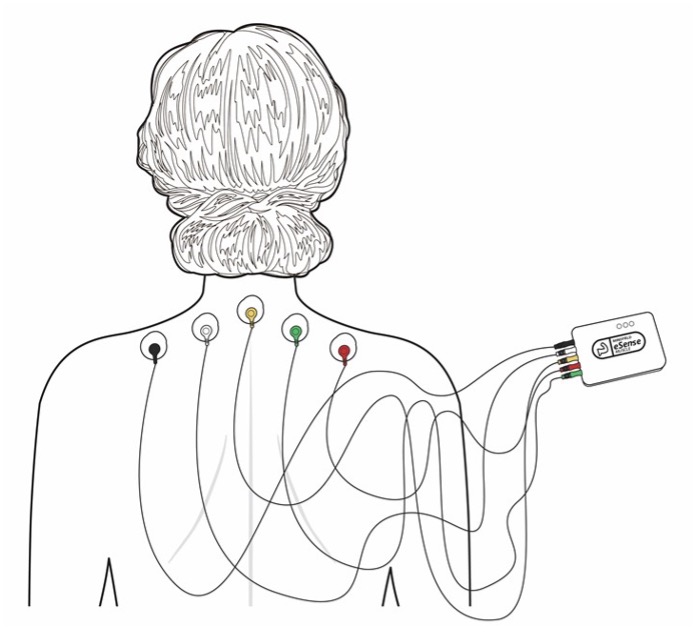  A célzott feszítést és lazítást tartalmazó gyakorlatok (a progresszív izomrelaxációhoz hasonlóan) csökkenthetik ezen izmok alaptónusát, és így egyidejűleg a stressz csökkenését is elérhetik. Az egyes izmok vagy izomcsoportok felépítésére és erősítésére számos lehetséges vezetés használható. Minél közelebb van egymáshoz egy csatorna két elektródája, annál pontosabban rögzül az alatta lévő izom. A távolság növelésével nagyobb izomcsoportok aktivitása érhető el. Az edzés során ekkor az izomtónus növelése, a maximális értékek emelése és az állóképesség javítása a cél. Ennek érdekében a feszültségfázisok az edzés előrehaladtával meghosszabbíthatók és fokozhatók. Mindig ügyeljen azonban arra, hogy elegendő pihenőfázist iktasson be. Koordinációs gyakorlatokhoz és az izomcsoportok célzott szétválasztásához (pl. a kar felemelése a váll „felhúzása” nélkül) az 1-es és a 2-es csatorna ügyesen kombinálható. Például az 1-es csatorna a megfeszítendő izomra helyezhető, míg a 2-es csatorna egy szomszédos izmot „figyel”, hogy az ne feszüljön meg a mozdulattal. Minden egyes izommozgás jellegzetes mintázatot eredményez az EMG-mérés alatt, amely a szoftverben begyakorolható és megismételhető. Ezenkívül a helyes időzítés gyakorlása hasznos lehet, hogy megtanuljuk, hogyan kell egy izmot a megfelelő pillanatban megfeszíteni és ellazítani. Az EMG biofeedback sokféleképpen használható. Kérjük, forduljon terapeutájához, ha további kérdései vannak a szakmai alkalmazásával kapcsolatban. Fontos: Ha Ön valamilyen betegségben szenved, ne végezzen semmilyen kezelést egyedül, és mindig forduljon terapeutához. Az eSense Muscle nem orvosi eszköz, és kizárólag stresszcsökkentésre, izomépítésre, feszültségoldásra és koordinációs gyakorlatokra használható. 17. Az eSense Muscle használati utasításaA csomagolás tartalma:
Vegye ki az elektródakábel-készletet a csomagolásból. A csomag öt elektródakábelt tartalmaz: fekete, fehér, sárga, piros és zöld. A sárga elektródakábel a földelő elektróda! Az 1 csatornás méréshez használja a fekete (1+ csatorna), a fehér (1- csatorna) és a sárga (föld) elektródákat. 2 csatornás méréshez használja a fekete (1+ csatorna), fehér (1- csatorna), sárga (föld), piros (2+ csatorna) és zöld (2- csatorna) elektródákat. Két példa egycsatornás mérésre: 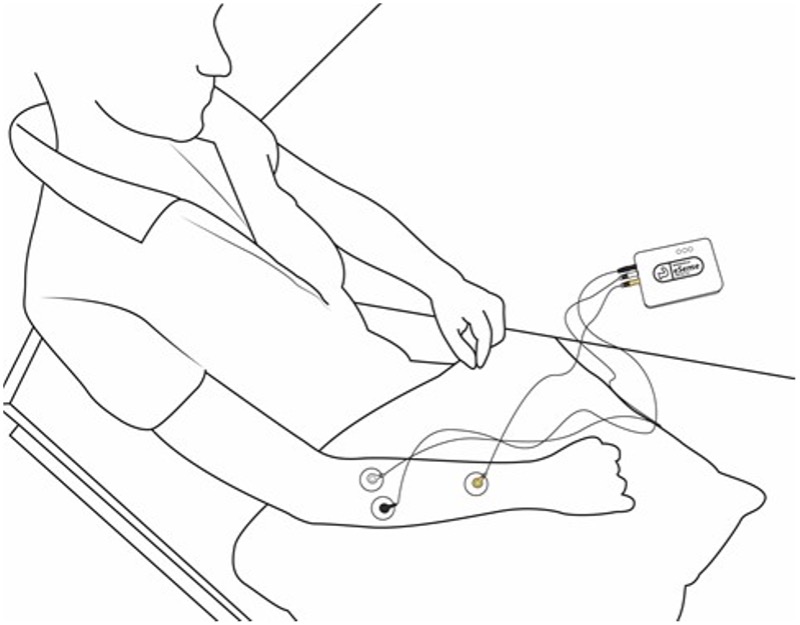 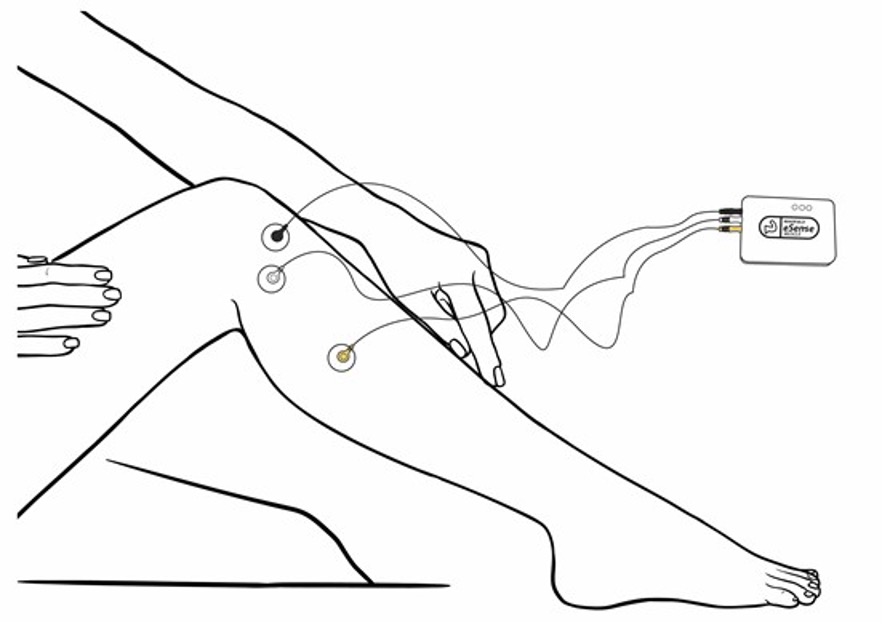 Egy példa kétcsatornás mérésre: 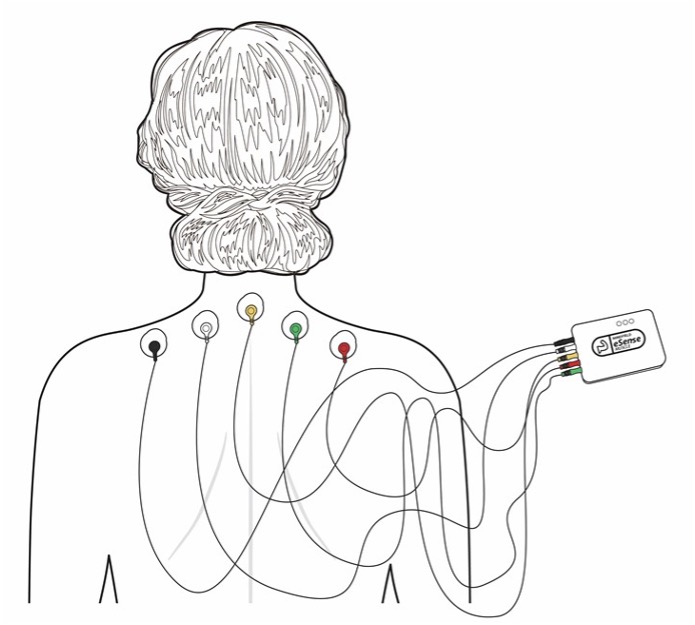
18. EljárásokEgy eljárás különböző összetételű modulokból áll. Az eljárások így például relaxációs utasítások, stresszteszt, meghatározott biofeedback-edzés vagy kutatási célú feladatok megvalósítására használhatók. A lehetőségek sokrétűek. Az eljárás során természetesen rögzítésre kerül az Ön légzése. Az eljárás után egy összefoglaló jelenik meg, amely az egyes modulok és az össznézetben mutatja a leolvasott értékeket. 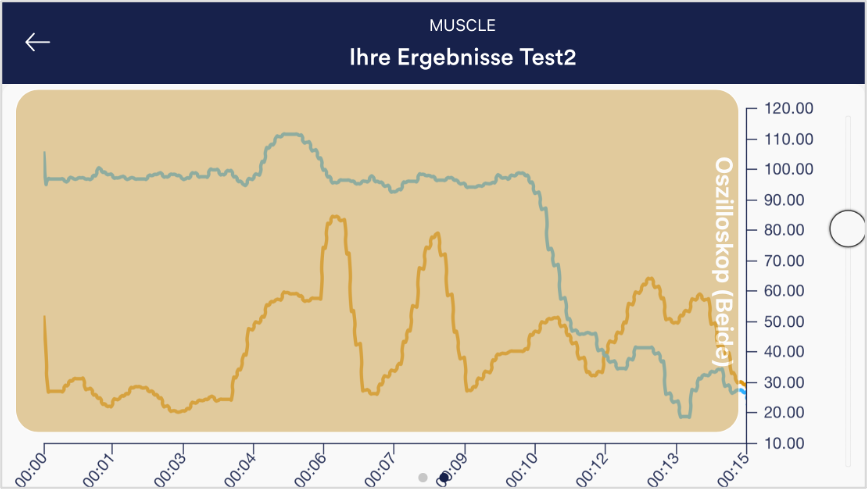 Javasoljuk, hogy próbálja ki az alkalmazásban található demo eljárásokat. Ezek segítségével vezetett áttekintést kaphat a különböző modulokról és funkciókról. A mellékelt demóeljárások jelszóval is védettek, így azokat nem lehet véletlenül módosítani vagy törölni. Jelszó nélkül bármikor létrehozhat egy másolatot ezekről az eljárásokról, és tetszése szerint szerkesztheti azokat. Azt, hogy hogyan hozhat létre és szerkeszthet saját eljárásokat is, az Eljárások beállításai című fejezetben részletesen ismertetjük. 19. Ingyenes gyakorlásMásodik lehetőségként egy ingyenes képzést is elvégezhet. Ez abban különbözik az eljárásoktól, hogy egy kicsit összetettebb. A következőkben néhány példát mutatunk be arra, hogyan nézhet ki az eSense Muscle segítségével végzett EMG biofeedback tréning különböző alkalmazásokban. Kérjük, tekintse ezt csak durva iránymutatásnak. Sokféle lehetőség van, ez csak egy rövid áttekintés. Az EMG biofeedbackről rengeteg szakirodalom létezik, amely további útmutatást ad a további eljáráshoz. Előkészítés és kezdés
Gyakori alkalmazások, például izomépítő edzés
Gyakori alkalmazások, példa izomrelaxáció
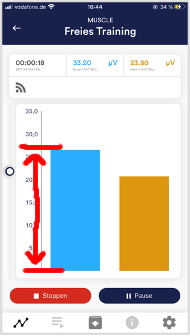 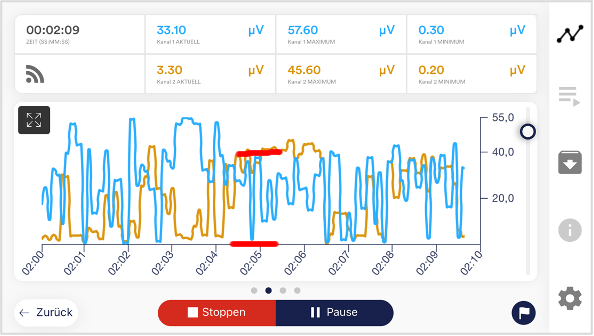 Két kép az izomfeszültség sávjáról portré formátumban és az izomjel görbéről tájkép formátumban (pirossal jelölve)
 5 másodperc a feszítésre, 2,5s tartás és 5 másodperc az ellazításra, 2,5s elengedés (= 4 összehúzódás percenként)
Gyakori alkalmazások, példa stresszteszt
20. Tisztítás és ápolásA tisztítással és ápolással kapcsolatban a következő fontos utasítások érvényesek:
21. Megjegyzések az eSense Mobile App elindítása előtt Az eSense Muscle Pro Edition tartalmazza az eSense Mobile App-ot. Ez rengeteg funkciót kínál a hatékony biofeedback-edzéshez modern kialakításban. Az alkalmazás a következő nyelveken érhető el: német, angol, spanyol, francia, olasz, orosz, portugál, holland, török, ukrán, japán és kínai. A megfelelő nyelv automatikusan kiválasztásra kerül az okostelefonon vagy táblagépen beállított nyelv alapján. A kézikönyv következő részében most a mobilalkalmazás használatára térünk ki, a webalkalmazás használatának magyarázatához kérjük, tekintse meg a https://esense-muscle.com alatti videókat. Számos utasítás a mobilalkalmazás és a webalkalmazás között egybeesik. Ezért kérjük, hogy mindig teljesen ismerje meg ezt a kézikönyvet, az eSense Muscle sikeres használatához rengeteg ismeretet nyújt, függetlenül attól, hogy melyik szoftveralkalmazással használja. Letöltési linkek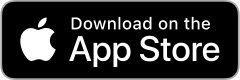  iOS: https://apps.apple.com/hu/app/mindfield-esense/id1141032160 Android: https://play.google.com/store/apps/details?id=com.mindfield.boisystem.esense&hl=hu 22. Az eSense Mobile App előkészítése és elindításaKedvező feltételek megteremtése:
A mérés előtt kerülni kell az erős fizikai aktivitást, amely izzadáshoz vezetett. Az összehasonlítható mérések érdekében mindig azonos körülmények között kell edzeni. A megbízható sikerhez szükséges ülések száma változó. Általában 6-10 alkalom elegendő a kezdeti sikerhez. Ami az edzés időtartamát illeti, az az Ön koncentrációs képességétől függ, de nem haladhatja meg a 60 percet. Ha nagyon fáradt, az edzésnek rövidebbnek kell lennie, és jobb, ha magasabb számú ülést választ. A következő lépés az eSense mobilalkalmazás elindítása. Ekkor először a következő kezdőképernyő jelenik meg: 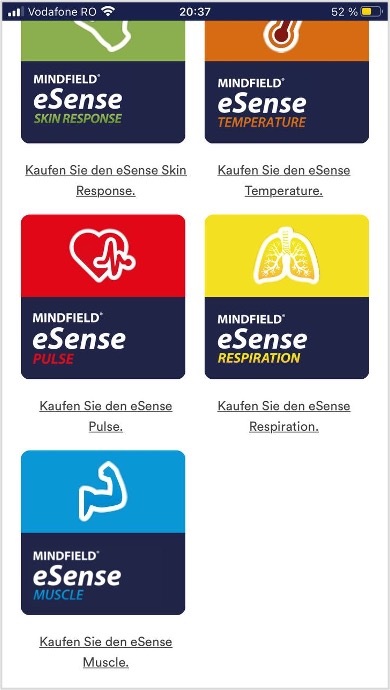 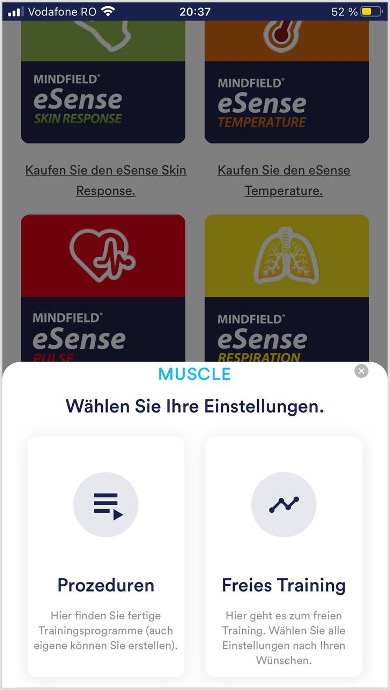 Először koppintson a használni kívánt eSense logójára (itt az eSense Muscle), majd válasszon az Eljárások vagy az Ingyenes edzés között. Ezután választhat az ingyenes edzés és az eljárás között. Javasoljuk, hogy egy eljárással kezdje. 23. Általános megjegyzések
Az alkalmazást az alábbiakban teljes részletességgel ismertetjük. 24. Általános nézet & ingyenes képzésPortré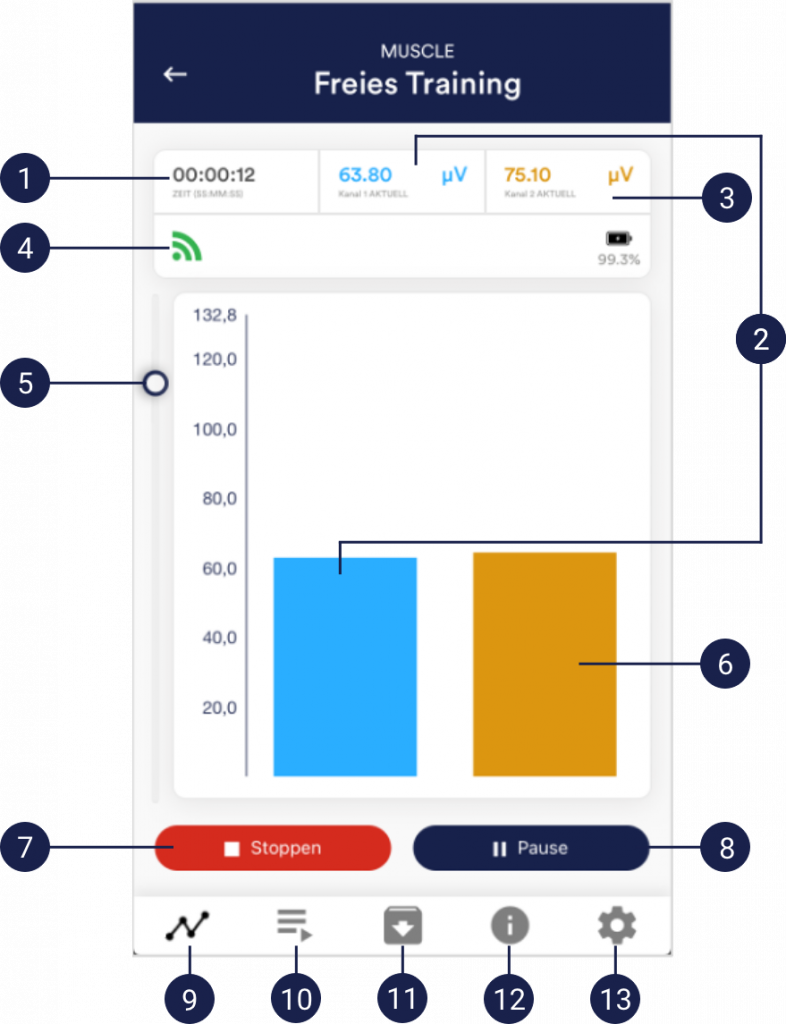
Tájkép formátum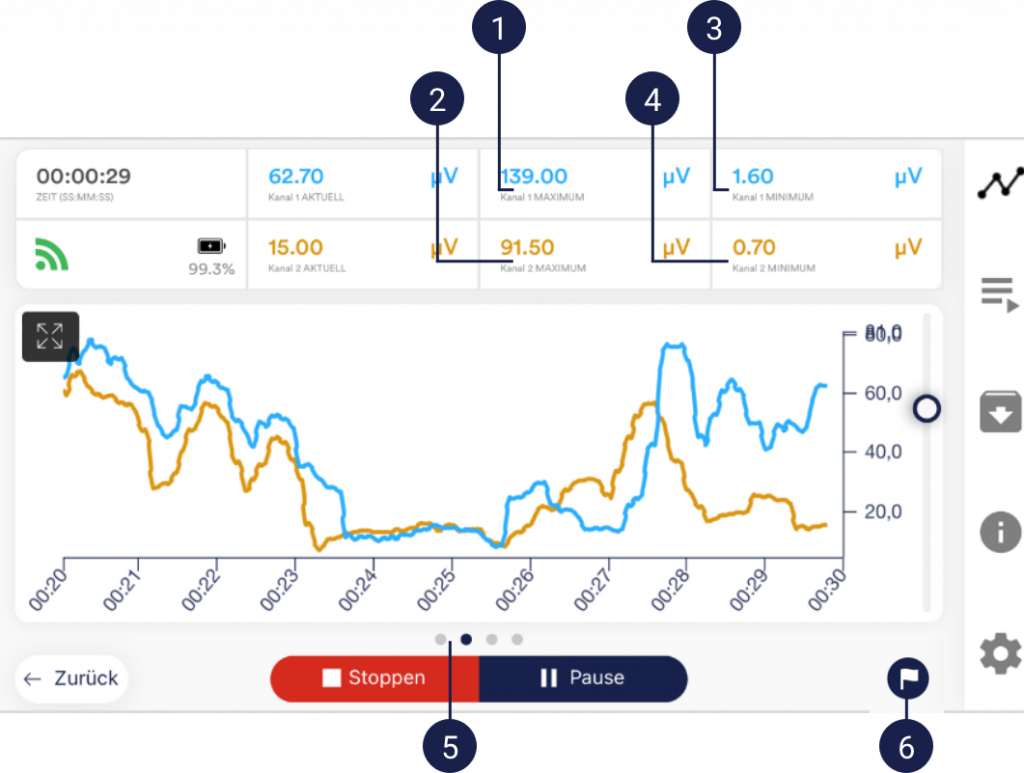
25. Összehúzódási támogatás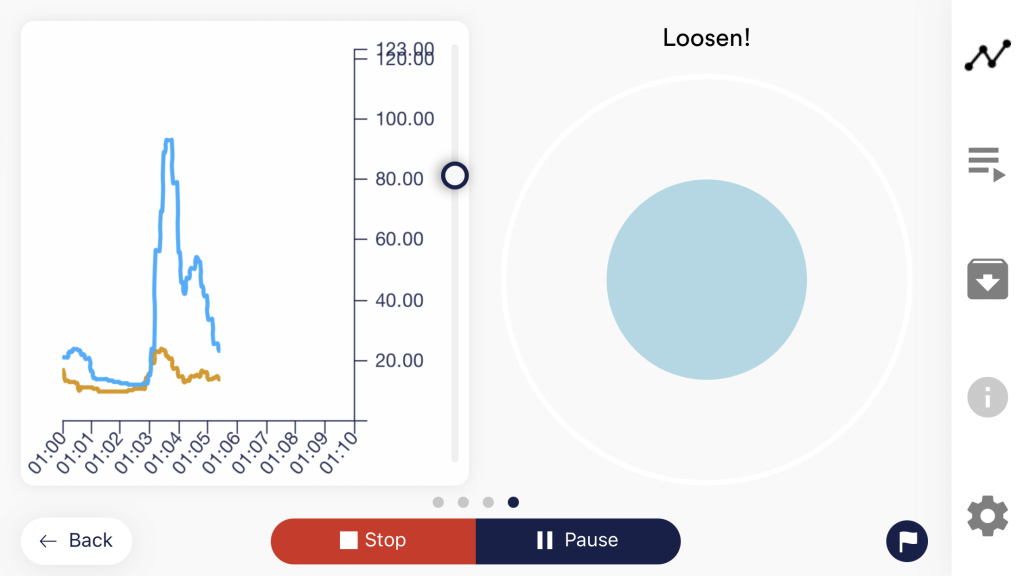  Az összehúzódási segédletet az általános beállítások között aktiválhatja. Feszítse meg és lazítsa el izmait a gömb kiterjedésének megfelelően. Feszítse meg a gömb növekedésével, lazítsa el a gömb zsugorodásával. 26. Felmérés (mérés után, nem kötelező)Ha az általános beállításokban aktiválta ezt a lehetőséget, akkor közvetlenül minden mérés után megjelenik egy kis felmérés. Ez lehetőséget ad a hosszú távon reprodukálható mérések archiválására vagy a mérések változásának dokumentálására. (Például, ha megváltoztatja az elektródák típusát, vagy ha az eSense-t ülve helyett fekve kezdi használni) 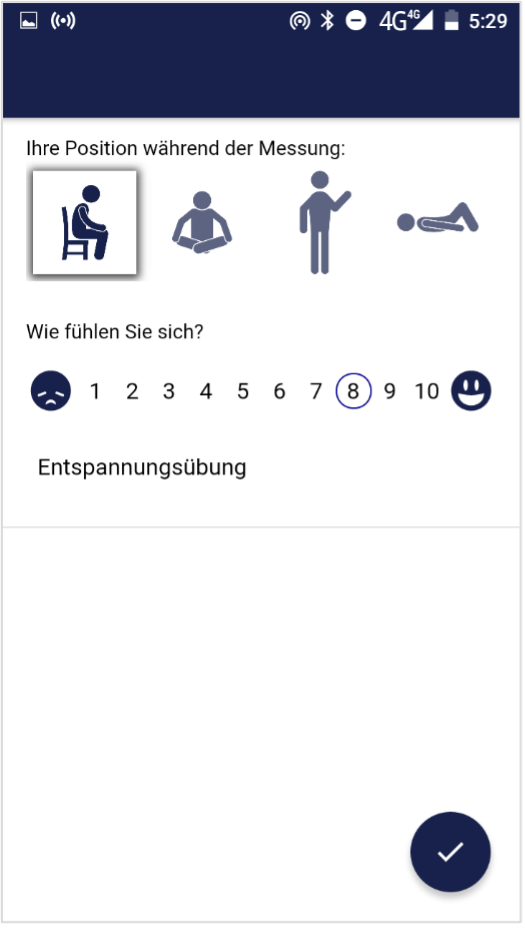 Az Ön testhelyzete a mérés során Hogy érzi magát? Megjegyzés funkció (itt „relaxációs gyakorlat”), opcionális 27. Értékelés (a mérés után)A mérés (és opcionálisan a kikérdezés) után egy képernyő jelenik meg tájkép formátumban az értékeléssel: a mérés időtartama, a használt szűrő, a kijelző frissítése és az elveszett adatcsomagok százalékban kifejezett értéke. Ezenkívül a csatorna(k) minimális és maximális értékei is megjelennek. Ezen a ponton ismét balra vagy jobbra húzhatja a képernyőt a kiértékelés és a mérés grafikonjai közötti váltáshoz. 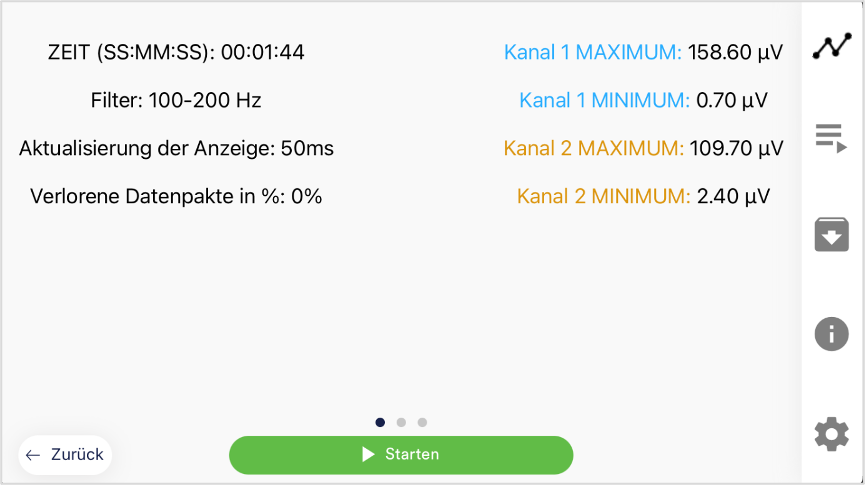 28. Az eljárások áttekintése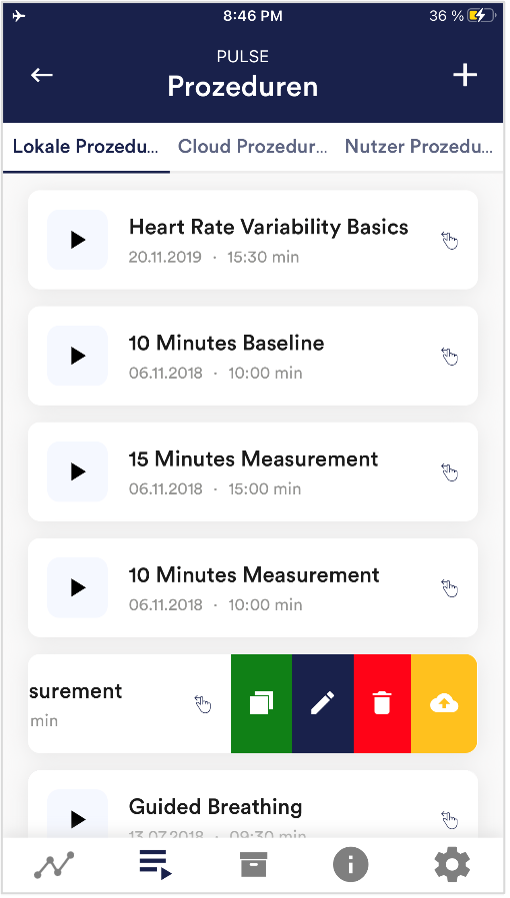 Egy eljárás szerkesztése vagy törlése Egy eljárás szerkesztéséhez egyszerűen mozgassa azt balra az áttekintésben. Ekkor megjelenik a kék ceruza szimbólum a modul szerkesztéséhez. Ha másolni szeretné az eljárást, koppintson a zöld másolás szimbólumra. Az eljárást teljesen törölheti is a jobb oldali piros kuka szimbólummal. 29. Eljárás szerkesztő Eljárás neve Jelszó (opcionális) Tizedesválasztó Survey after session 30. Új modul hozzáadása Az eljárásszerkesztőben válassza a „Modulok” lapot. Add module Modul szerkesztése  Amodul típusa Modul időtartama Modul színe 31. A modulok áttekintése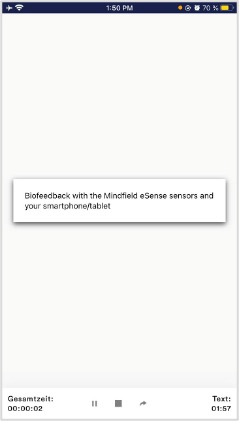 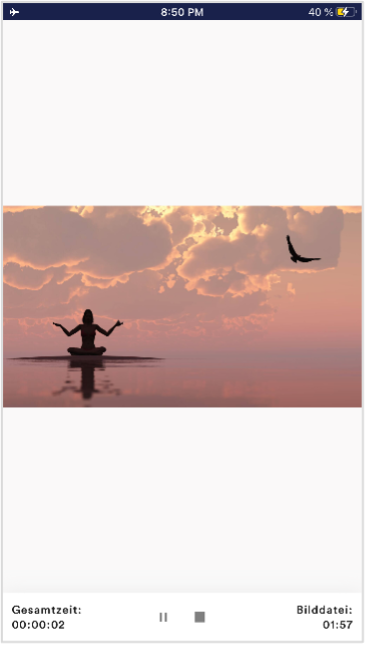 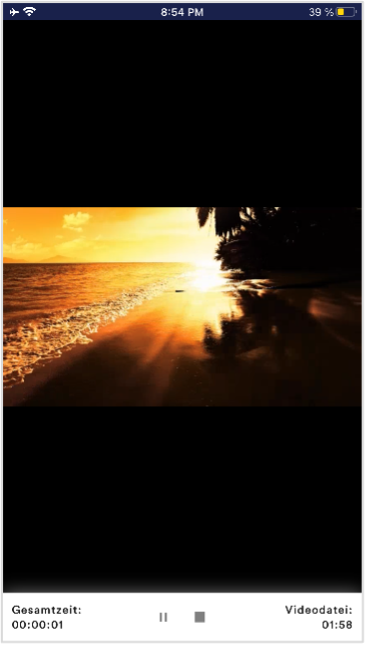 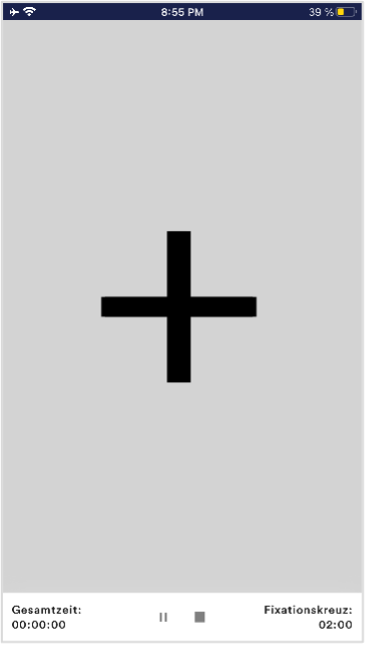 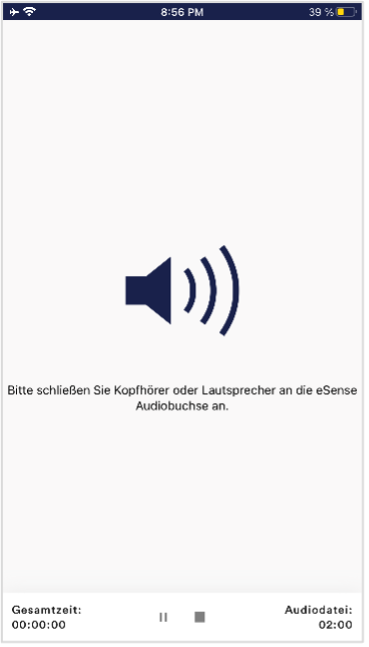 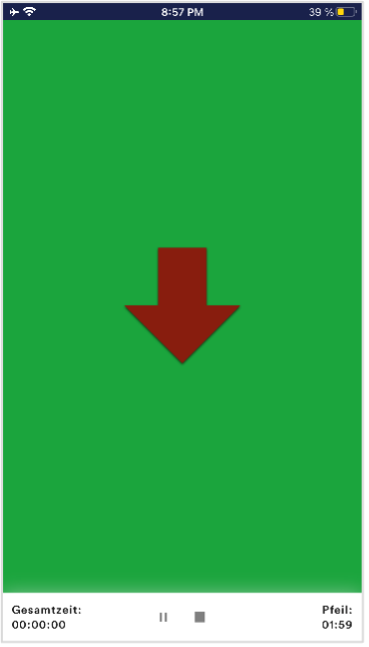 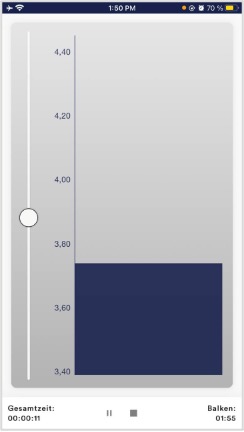 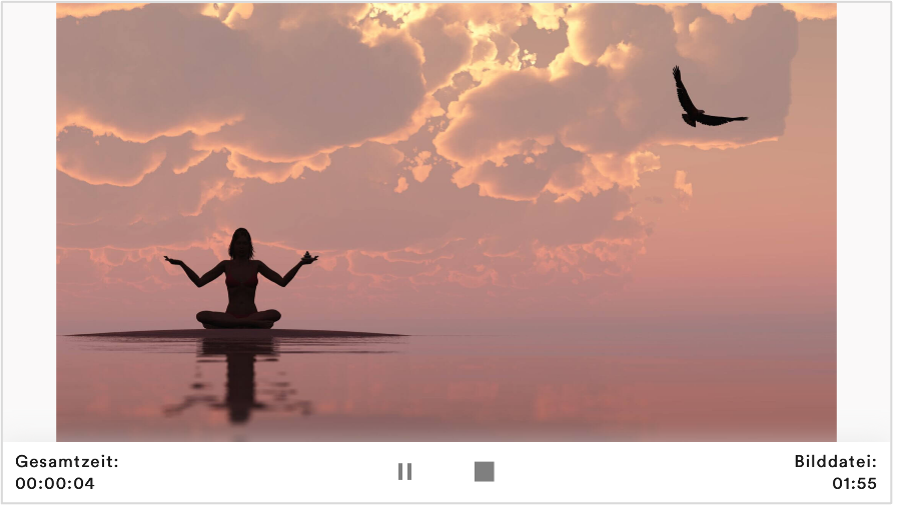 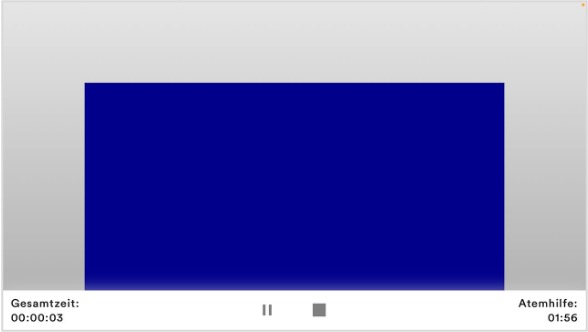 Légzéssegítő modul (tájkép formátumban ) A sáv a légzésritmust jelzi. Ha a sáv felfelé megy, akkor lélegezzen be. Ha a sáv lefelé megy, akkor kilégzés. A be- és kilégzés között tartási fázisokat is beállíthat. 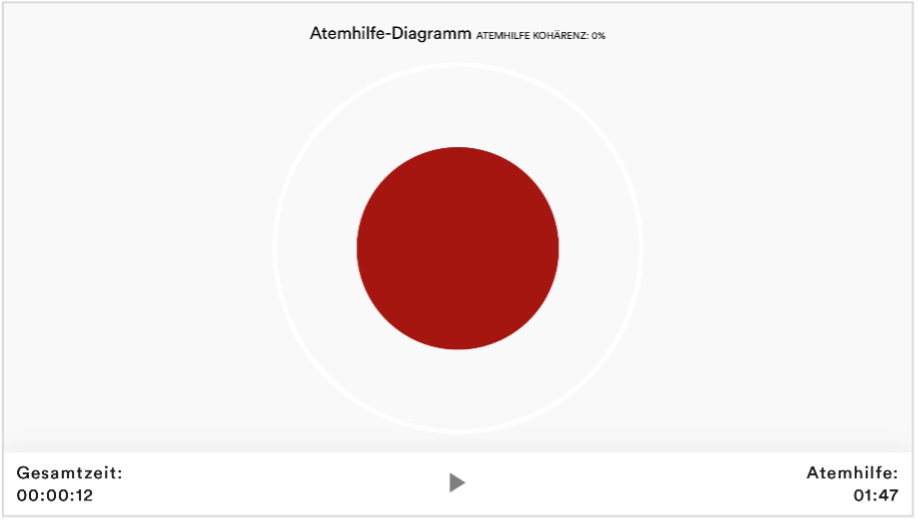 Oszcilloszkóp típusú légzéssegítő (gömb ) A kör jelzi a légzési ritmust. Amikor a kék kör kitágul, lélegezzen be. Amikor összehúzódik, akkor kilégzés. A be- és kilégzés között tartási fázisokat is beállíthat. 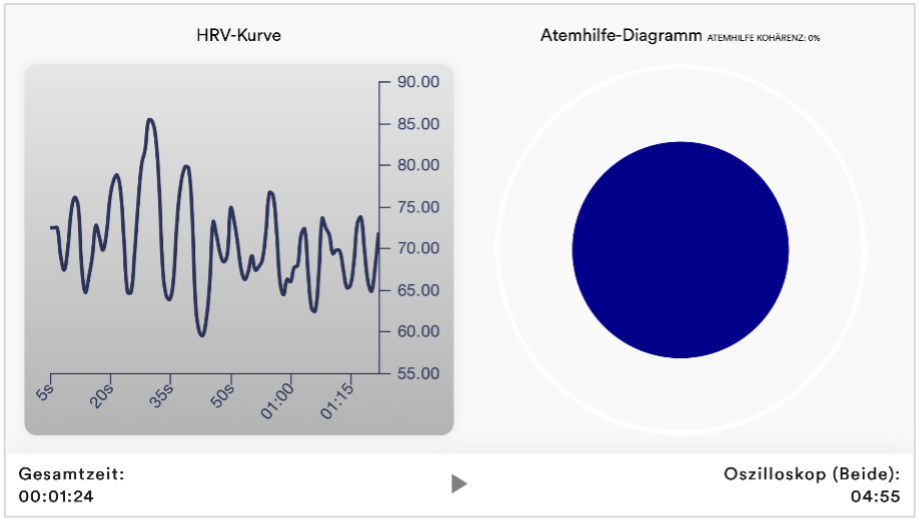 Oszcilloszkóp típusú Mindkettő Ez a légzéssegítő gömb és a grafikon kombinációja. A légzéssegítő követése közben láthatja a leolvasott értékeket. 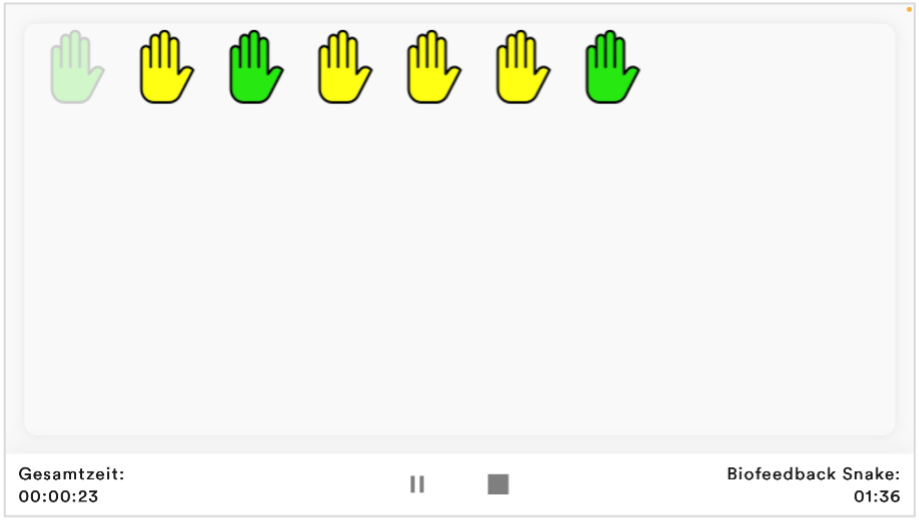 Biofeedback kígyó A Biofeedback kígyó modulként is elérhető. 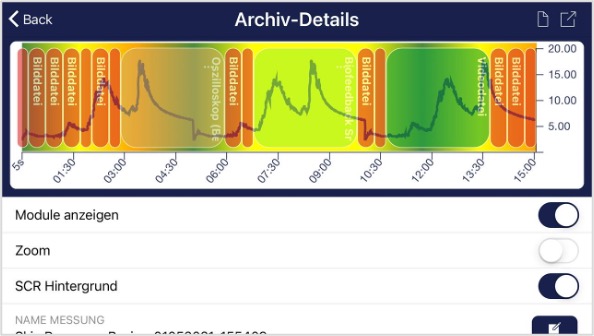 Eljárás az archívumban A színes háttér a percenkénti SRC-t jelzi (zöld = tartomány nyugalmi állapot / kis SCR, sárga = tartomány izgatott állapot / közepes SCR) 32. Létrehoz egy eljárást  A példa esetében egyszerűen elfogadhatja az összes többi alapértelmezett beállítást.    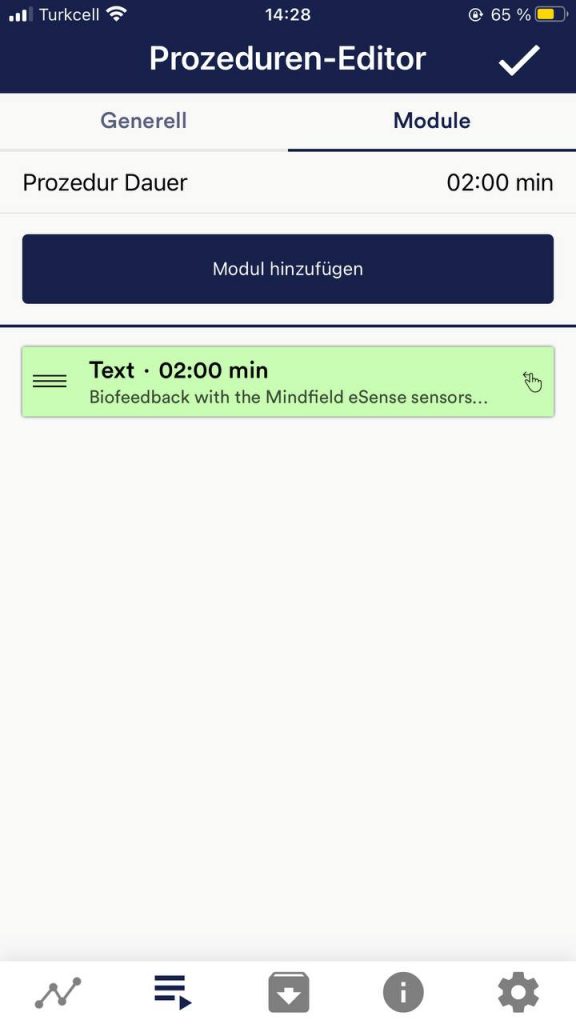   33. Saját média (fotók, videó és hang)Használhatja például saját képeit a képmodulban, saját videóit a videomodulban vagy saját zenéit vagy dallamait az audiomodulban. Az Android általában minden további nélkül lehetővé teszi ezt. Amennyiben engedélyezi az eSense alkalmazásnak, hogy hozzáférjen a készülékén lévő fájljaihoz, feltöltheti azokat az eSense alkalmazásba. az iOS egy kicsit korlátozóbb. A képek és videók esetében a szokásos módon használhatja az iCloudból a készülékén lévő képeit. A hangfájlokhoz az iTunes-ra (vagy egy olyan alternatívára, mint a „CopyTrans Manager”) van szükséged. A zenéjének vagy dallamának ott kell lennie. A zenét az iTunes-ban (vagy a CopyTrans Managerben) a „Saját hang” fül alatt találod meg, és beillesztheted az eljárásodba. Erről van egy részletes videónk a https://www.youtube.com/watch?v=w4gJrq4-S-c oldalon, ahol minden lépést bemutatunk. Az iOS esetében az energiatakarékos üzemmódot is ki kell kapcsolni, különben az eljárásokban szereplő videók nem játszhatók le. 34. Általános beállítások (áttekintés)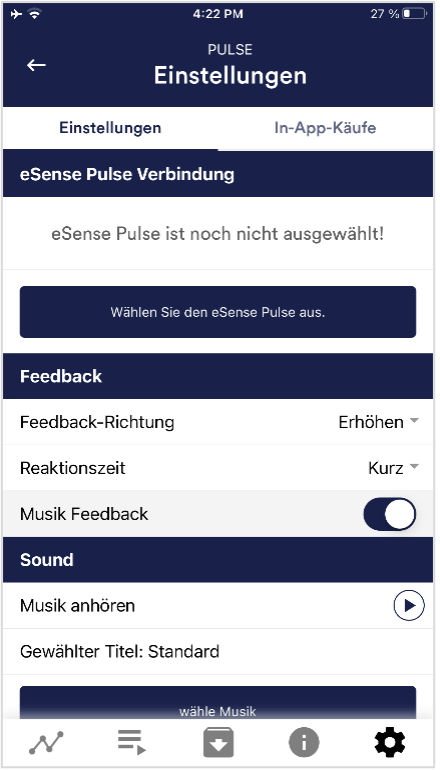 eSense Pulse csatlakozás Visszajelzés iránya Reakcióidő Zenei visszajelzés Zenehallgatás Zene kiválasztása Music Feedback Type 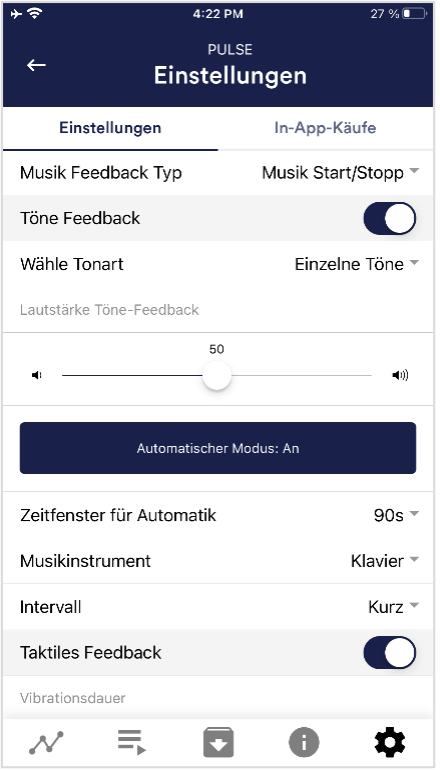 Sounds Feedback Select Tone (Hang kiválasztása) Tapintható visszajelzés 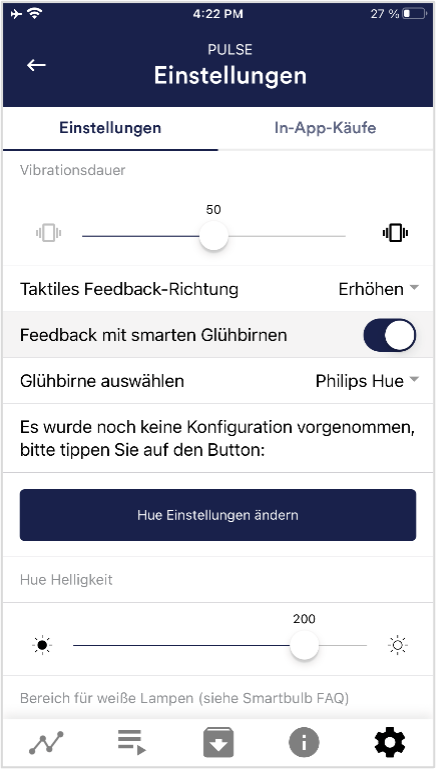 Taktilisvisszajelzés iránya Intelligens izzó visszajelzés Izzó kiválasztása 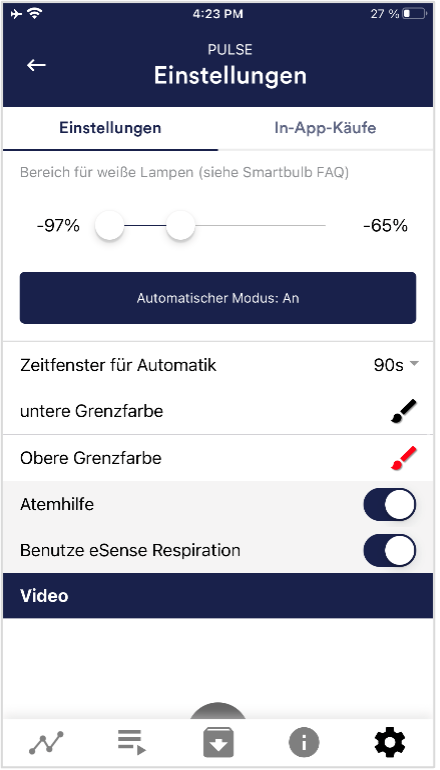 Légzésisegédlet AzeSense Respiration használata Légzéstámogatás típusa Hangok Belégzési idő / kilégzési idő 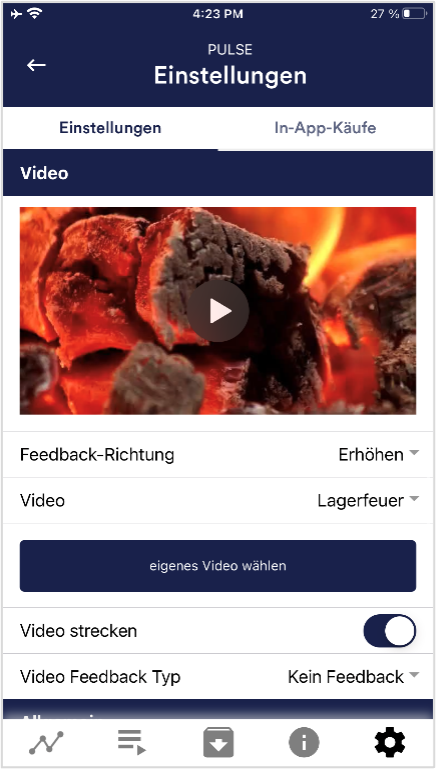 Háttérkép Belégzés színe / kilégzés színe Videó Videó visszajelzés típusa 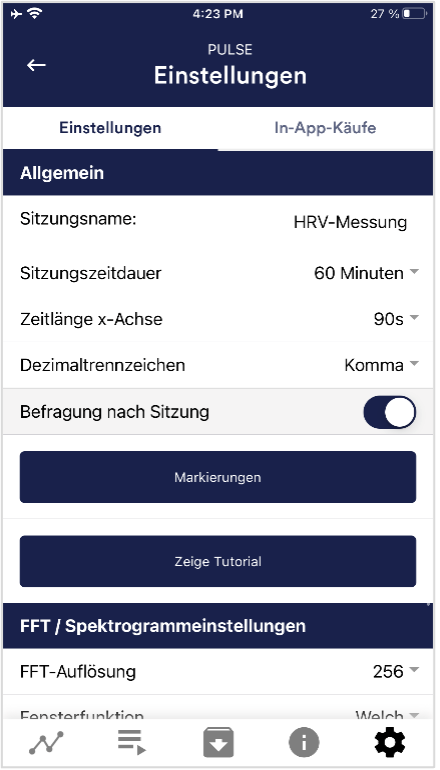 Általános: Munkamenet neve Session duration (Munkamenet időtartama) X-axis time length Decimal separator Survey after session Markerek Oktatóanyag megjelenítése FFT felbontás 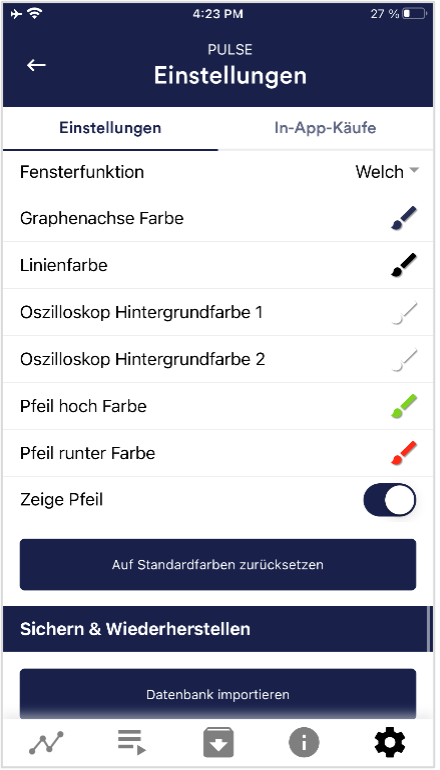 Ablak funkció Megjelenítés Graph axis colour Line colour Oszcilloszkóp háttérszín 1&2 Oscilloscopecurve smoothing Alapértelmezett színek visszaállítása Nyíl fel / le színe 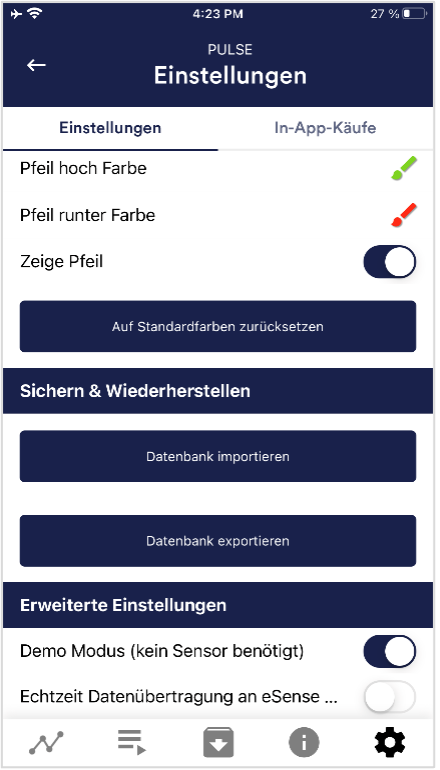 Mentés és visszaállítás Demo mód
35. Alkalmazáson belüli vásárlások Alkalmazáson belüli vásárlások 36. Archívum (áttekintés)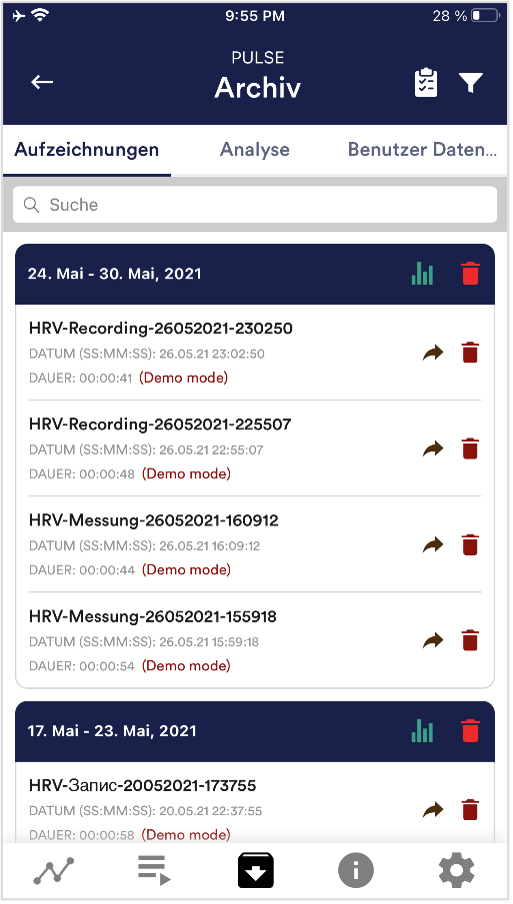 Az alkalmazás tartalmaz egy archívumot, amelyben az összes felvételt tárolja. Ezeket újra részletesen megtekintheti, összehasonlíthatja őket egymással, és egyenként vagy együttesen (ZIP-fájlként) exportálhatja őket. Felvételek Ha a jobb felső sarokban lévő vágólap ikonra kattint, kiválaszthat egy, több vagy az összes mérést. Ezután exportálhatja, elemezheti vagy törölheti az exportált mérés(ek)et. A szűrő ikonon kiválaszthatja, hogy a méréseket név, dátum, hossz szerint szeretné-e növekvő vagy csökkenő sorrendbe rendezni. Ha egyetlen mérést szeretne törölni a listából, akkor a mérés jobb oldalán lévő kuka ikonra is koppinthat.  Elemzés Idő, Pontok, Átlagos munkamenet HR, Minimális HR, Maximális HR, Min/Max HR különbség, SDNN ms, RMSSD ms, NN50, pNN50, Stresszindex, Átlagos RR ms és Átlagos HRV HR. Ez lehetővé teszi az időbeli és a különböző mérésekkel kapcsolatos tendenciák megtekintését. (Például, ha a stresszindexe csökken a rendszeres edzés révén, akkor ezt itt egy pillantással láthatja) 37. Archívum (egyetlen nézet)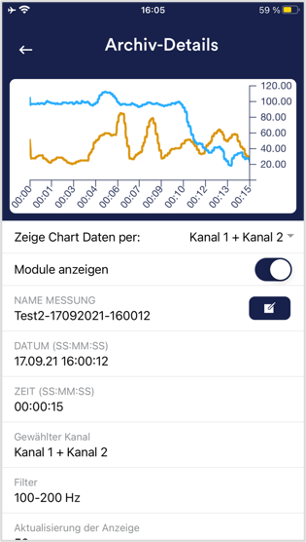  Adatok exportálása A felvételek alján található exportálási funkcióinknak köszönhetően a felvételeket PDF vagy .csv formátumban exportálhatja az összes elterjedt alkalmazással (pl. Messengeren, WhatsAppon, e-mailen stb. keresztül küldheti el), vagy egyszerűen elmentheti a telefonjára vagy a felhőbe. Az adatok .csv fájlként (vesszővel elválasztott értékek) kerülnek exportálásra. Ezt a fájlformátumot például a Microsoft Excel™ vagy az Open Office Calc (az Excel ingyenes alternatívája) segítségével nyithatja meg. Ha szeret a Google-lal dolgozni, a Google Sheets™ (Google táblázatkezelő™) szintén az Excel alternatívája lehet az Ön számára. Ezzel szintén megnyithatja exportált .csv fájljait, megjelenítheti azokat, és a felhőn keresztül több eszközről is könnyedén hozzáférhet hozzájuk. A Google Sheets™ szinte ugyanazokkal a funkciókkal rendelkezik, mint az Excel™, és a működése is nagyon hasonló. Megjegyzés: A CSV exportálással és az adatok feldolgozásával kapcsolatos részletesebb információkat az eSense-adatok streameléséről és elemzéséről szóló külön cikkben is összefoglaltuk. 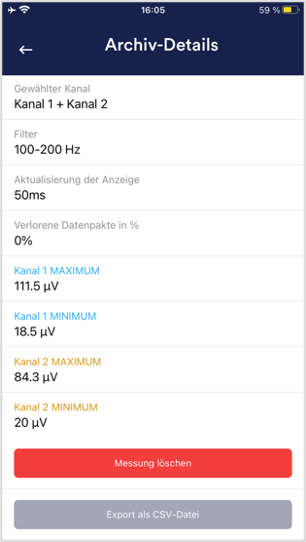  Excel™ vagy Google Spreadsheets™ programban Megjegyzés: Ha a CSV-fájlt Excel™ (vagy Google Spreadsheets™) programmal nyitja meg, és a számok nem értelmesek, az általában az eSense alkalmazás és az Excel™ vagy Google Spreadsheets™ eltérő nyelvi beállításai miatt van. Megjegyzés: Az eSense-adatok áramoltatásáról és elemzéséről szóló külön cikkben részletesebb információkat is összefoglaltunk a CSV-exportálásról és az adatok feldolgozásáról. 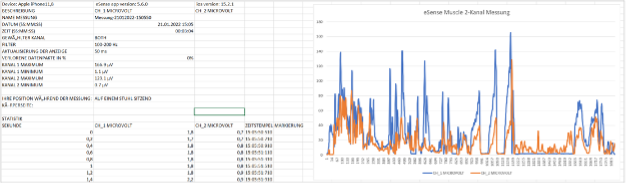 38. Jelölési funkcióA mérés során jelöléseket is elhelyezhet. Például, ha az egyik biofeedback-gyakorlata csendes légzéssel jár, akkor a mérés során egy jelölést helyezhet el az adott ponton. Később az exportált adatokban látni fogja azt a helyet, ahol nyugodtan lélegzett. Ez különösen praktikus hosszabb, több műveletet tartalmazó méréseknél. A jelölések az Excelben is különösen jól megjeleníthetők:  39. Virtuális valóság (VR) (pl. Meta Quest 3)Minden eSense érzékelőnk és eSense alkalmazásunk VR (virtuális valóság) szemüveggel is működik. Ennek előfeltétele egy USB-C adapter (ajánlásunk: https://amzn.to/40eCoLR), amelyet most már amúgy is ajánlunk, és amelyet közvetlenül tőlünk is megrendelhet az eSense boltban. Az eSense alkalmazás a szokásos módon, minden funkciójával együtt használható. A SideQuest egyszeri beállítása után nincs szükség további speciális beállításokra. Különösen a mérés grafikonja, valamint a biofeedback-edzésről készült fotók és videók tekinthetők meg lenyűgöző részletességgel a VR-szemüveggel. Készítettünk egy videót, amely bemutatja a használat legjobb módját: 40. Kompatibilis Android és iOS eszközökÁltalánosMegjegyzés minden eSense számára: Ha még nincs készüléke és/vagy szeretne egy extra készüléket vásárolni az eSense-hez, akkor az ízlésétől függően javasoljuk, hogy vagy
vagy
Tapasztalataink szerint ezek a lehetőségek elegendő teljesítményt nyújtanak az eSense alkalmazáshoz, egy ideig még frissíthetőek lesznek a következő Android és iOS verziókra, és még mindig elfogadható áron vannak. Az androidos készülékek ráadásul továbbra is rendelkeznek normál 3,5 mm-es jack bemenettel, és nem kell adapter az eSense-hez. A 10. generációs iPad-től (2022), a 3. generációs iPad Pro-tól (2018), a 4. generációs iPad Air-től (2020) és a 6. generációs iPad mini-től (2021) kezdve az iPadek már nem rendelkeznek 3,5 mm-es fejhallgató-csatlakozóval. Ezeknél a modelleknél és az újabbaknál az eSense használatához adapterre lesz szükség. További információkat az iOS alatti általános megjegyzésben talál. az eSense-szel kompatibilis iOS-eszközök
Megjegyzés: Alternatívaként használhat bármilyen más adaptert DAC chip-pel. Ajánljuk ezt az adaptert az Amazonról: https://amzn.to/2SnAUA1. 11 alternatív Lightning adaptert teszteltünk harmadik féltől, és csak kettő működött. Ezért azt javasoljuk, hogy használja az eredeti Apple Lightning adaptert (https://www.mediamarkt.de/de/product/_apple-mmx62zm-a-2179668.html) vagy ezt a kompatibilis Lightning-3,5 mm adaptert, amelyet sikeresen használtunk az eSense-szel, és amelyet a boltunkban is kínálunk: Compatible Apple Lightning to 3.5mm adapter https://mindfield-shop.com/en/product/compatible-apple-lightning-to-3-5mm-adapter. Kiegészítő megjegyzés Siri: Fontos tudnivalók az iOS-eszközökről és az eSense Pulse-ról: Fontos figyelmeztetés az Android készülékekre vonatkozóan az eSense Respiration, Skin Response és Temperature esetében:  amely már nem rendelkezik 3,5 mm-es fejhallgató-csatlakozóval, pl. az iPhone X) Az eSense készülékkel kompatibilis androidos készülékek
AzeSense Pulse Android-eszközökre vonatkozó fontos megjegyzés: Fontos figyelmeztetés az Android készülékekre vonatkozóan az eSense légzés, bőrreakció és hőmérséklet esetében: Alternatívaként bármely más, DAC-chippel ellátott adaptert is használhat. Ezt az adaptert ajánljuk az Amazonon: https://amzn.to/2SnAUA1. Íme néhány általunk tesztelt androidos készülék, amelyekről megerősíthetjük, hogy jól működnek az eSense Pulse, Respiration, Skin Response és Temperature (Whitelist) készülékekkel. (Ez a lista csak egy nagyon kis minta, és a világszerte elérhető legtöbb Android készülék jól működik az eSense-szel).
A következő Android készülékek NEM működnek az eSense Respiration, Skin Response and Temperature (Fekete lista) készülékkel. Lehet, hogy van még néhány olyan készülék, amely nem szerepel ezen a listán, és nem fog működni. Kétség esetén ellenőrizze a mikrofon csatlakozót a fent leírtak szerint!
Lehetséges, hogy ezek az eszközök mégis működni fognak, ha helyette az eszközök USB-C portját használja. Ehhez használhat egy USB-C és 3,5 mm-es jack csatlakozó közötti adaptert: https://amzn.to/2SnAUA1. 41. eSense Muscle Web App (ajánlott)Asztali eszközök (Windows, Mac, Linux) (ajánlott)Az eSense Muscle első alkalommal új szoftverrel, egy kizárólag böngészőben futó webes alkalmazással érkezik. Nem kell semmilyen szoftvert telepítenie. Mindössze a következőkre van szüksége:
Javasoljuk, hogy a Google Chrome legújabb verzióját használja. A Mozilla Firefox, az Internet Explorer és az Apple Safari kifejezetten NEM TÁMOGATOTT! Tehát ha van Bluetooth®-szal és az említett böngészők valamelyikével rendelkező számítógépe, kérjük, látogasson el a weboldalra: https://esense-muscle.comEzen a weboldalon aztán elindíthatja a webalkalmazást, és további utasításokat kaphat a használatához (kérjük, nézze meg az oktatóvideót). A (bekapcsolt) eSense Muscle-t Bluetooth®-on keresztül csatlakoztatja a böngészőjéhez. A mérés különböző kijelzőit kínálja fel Önnek. (Oszcilloszkóp, különböző animációk, különböző játékok stb.) Az eSense Muscle webes alkalmazást rendszeresen frissítjük. Mobileszközök (iOS, hamarosan Android is)Az eSense Muscle első alkalommal új szoftverrel, kizárólag böngészőben futó webes alkalmazással érkezik. Ez mobileszközökön is használható, de javasoljuk a Mindfield eSense Mobile App használatát, amely szintén támogatja az eSense Muscle-t. A webes alkalmazás mobileszközökön (okostelefonok/tabletek) történő használatához a következőkre van szükség:
Androidon ehhez a Google Chrome-ot kell használnia. Az iOS rendszerben a Web Bluetooth® nem támogatja a Safarit. Ehelyett le kell töltenie az Apple App Store-ból az „eSense Muscle” alkalmazást, amely egy böngésző csökkentett változata. A program elindítása után közvetlenül a webes alkalmazásunkhoz fog vezetni. 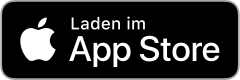 iOS: https://apps.apple.com/de/app/esense-muscle/id1563762101 Ha Androidon a Google Chrome-ot vagy iOS-en az „eSense Muscle” alkalmazást használja, kérjük, navigáljon a következő címre:: https://esense-muscle.comEzen a weboldalon elindíthatja a webes alkalmazást, és további utasításokat kaphat a használatához (kérjük, nézze meg az oktatóvideót). A (bekapcsolt) eSense Muscle-t Bluetooth®-on keresztül csatlakoztatja a Chrome böngészőben Androidon vagy az „eSense Muscle” böngészőalkalmazásban iOS-en. A mérés különböző kijelzői (oszcilloszkóp, különböző animációk, különböző játékok stb.) kerülnek felajánlásra. Az eSense Muscle webes alkalmazást rendszeresen frissítjük. Az eSense Web App használatát asztali PC-vel/laptop számítógépen, Windows, Mac vagy Linux alatt javasoljuk, mivel a mobil verzióhoz képest kibővített funkciókkal rendelkezik. 42. Fiók és felhőAz eSense alkalmazáshoz saját fiókot regisztrálhat és terveket foglalhat. Ezekkel elsősorban a felhőhöz és annak funkcióihoz férhet hozzá, valamint hozzáférést kap az eSense webes alkalmazáshoz a https://esense.live címen. Az alapcsomaggal méréseit helyben és online tárolhatja a felhőben, így méréseihez bármilyen eszközről, bárhol hozzáférhet. Emellett hozzáférést kap az eSense webes alkalmazáshoz is. A Prémium csomag tartalmazza az Alapcsomag összes funkcióját. Eljárásait online is elmentheti a felhőben (a mérések mellett), és így minden eszközről hozzáférhet az eljárásaihoz. (Figyelem: Sajnos az Apple technikai korlátai nem teszik lehetővé a hangfájlok feltöltését (és így a szinkronizálást). A kép- és videofájlok szinkronizálása azonban lehetséges). A Prémium csomagot itt vásárolhatja meg: https://mindfield-shop.com/en/product/premium-plan-for-esense-app-for-all-esense-sensors-annually/ Létezik a Supervisor terv is. Hivatásos vagy kereskedelmi biofeedback trénerként használhatja arra, hogy egyéni eljárásokat hozzon létre ügyfelei számára, és azokat a felhőn keresztül megossza velük. A Supervisor Plan itt vásárolható meg: https://mindfield-shop.com/en/product/esense-supervisor-account-monthly-subscription-for-esense-app-and-esense-live Méréseit megoszthatja más felhasználókkal is. Lehetősége van arra is, hogy adatait valós időben továbbítsa az eSense webes alkalmazásba. Ehhez aktiválja a „Valós idejű adatátvitel az eSense Web App-ra” opciót a beállítások legalsó részén.   Ezek az ütemezések többek között edző-kliens munkafolyamatok létrehozására használhatók. A fiók és a felhő áttekintését a fiókok összehasonlításáról szóló cikkünkben találja. A terveket az alkalmazásunkon belül a profil fülön keresztül foglalhatja le: 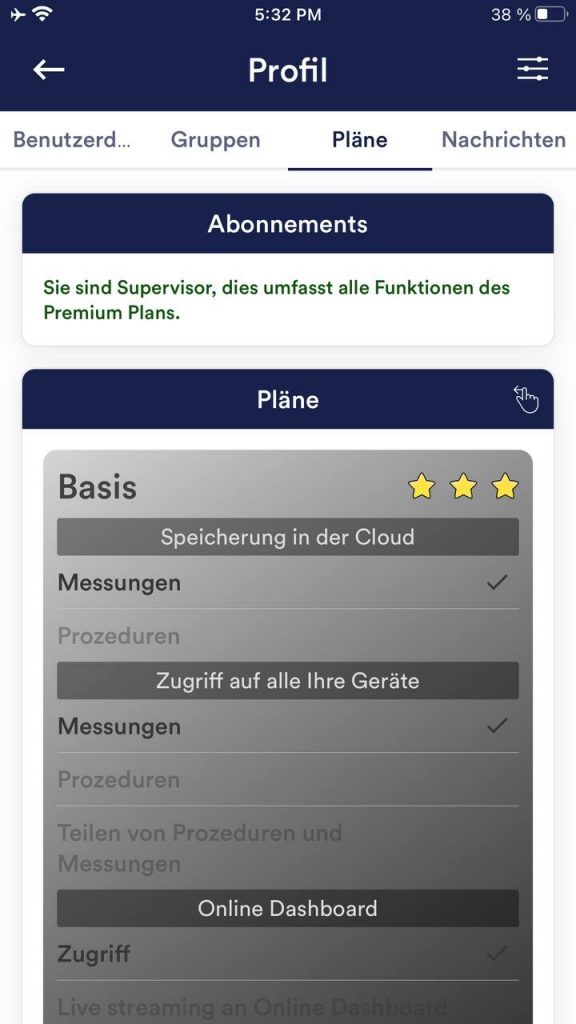 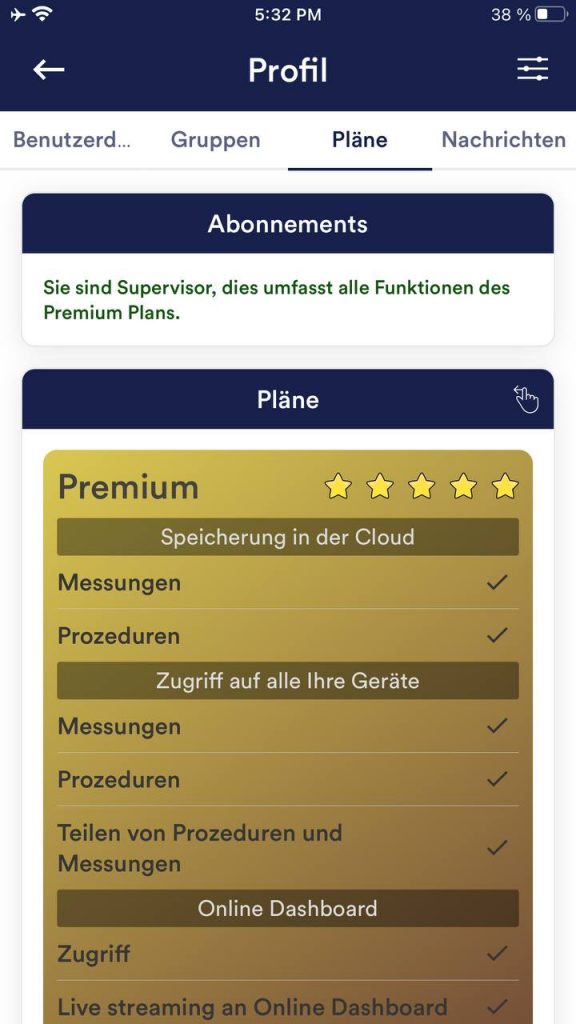 43. Számla összehasonlításMegjegyzés: Mobileszközökön görgesse a táblázatot balra vagy jobbra
2) Megosztás más felhasználókkal és csoportokkal lehetséges 3) Megosztás más felhasználókkal lehetséges Példák a különböző fiókokraSUPERVISORA hivatásos vagy kereskedelmi biofeedback tréner rendelkezik SUPERVISOR fiókkal, hogy ő maga egyénileg hozzon létre eljárásokat az ügyfelei számára, és azokat a felhőn keresztül megoszthassa az ügyfelekkel. Különböző csoportokat is létrehozhat, és az ügyfeleit egyénileg hozzáadhatja ezekhez. Így hosszabb időn keresztül figyelemmel kísérheti és elemezheti kliensei méréseit. A Supervisor Plan itt vásárolható meg: https://mindfield-shop.com/en/product/esense-supervisor-account-monthly-subscription-for-esense-app-and-esense-live/ PRÉMIUM TERVAz ügyfél, aki egy (profi) edzővel szeretne dolgozni, és minden funkciót a rendelkezésére bocsátani, PREMIUM PLAN-t választ. Ez lehetővé teszi, hogy az ügyfél megossza a feljegyzéseit (mind a szabad méréseket, mind az eljárásokat) az edzővel és más felhasználókkal. Saját eljárásait is feltöltheti a felhőbe, és a SUPERVISOR (tréner) elemezheti vagy módosíthatja azokat. ALAPTERVAz ügyfélnek, aki (hivatásos) edzővel szeretne dolgozni, legalább erre a fiókra van szüksége, hogy megoszthassa a feljegyzéseit az edzővel (SUPERVISOR). TERV NÉLKÜLAki csak ki akarja próbálni az alkalmazást, annak nem kell csatlakoznia egy tervhez, hogy pusztán a funkcionalitását tesztelje. Példák a mérések szinkronizálására a különböző tervekkel rendelkező számlák közöttFiók nélkül, terv nélkül (és offline)Minden felvétel helyileg kerül mentésre a készüléken. Nincs szinkronizálás a felhővel, mivel nincs kapcsolódó fiók. A felhasználók csak azon az eszközön férhetnek hozzá a felvételeikhez, amelyen azokat készítették. Fiókkal, csomag nélkülA felvételek a felhasználó fiókjához kapcsolódnak, de nem szinkronizálódnak a felhővel. A felhasználó fiókjához kapcsolódó összes felvétel megjelenik az archívumban. A felvételek csak akkor érhetők el, ha a felhasználó be van jelentkezve a fiókba azon az eszközön, amelyen a felvételek készültek. Fiókkal, alap vagy prémium csomaggalMinden felvétel a felhasználó fiókjához kapcsolódik, és szinkronizálódik a felhővel. Az archívumban megjelenik az összes szinkronizált mérés, amely a felhasználó fiókjához kapcsolódik. A régi mérések szinkronizálásához, amelyek a készüléken a felhővel való terv megvásárlása előtt készültek, az archívumban a „Helyi munkamenet, fiók nélkül végrehajtott” lapon a „Szinkronizálás a felhővel” gombot választhatja. Ezek a mérések ezután hozzárendelődnek a többi méréshez, és eltűnnek erről a lapról. Aktiválja a streaminget az esense.live-ra az eSense mobilalkalmazásbanHa Ön felügyelő, akkor az eSense alkalmazás beállításaiban aktiválhatja a valós idejű adatátvitelt az eSense Web App (esense.live) felé.   44. CsoportokA fiókok létrehozása lehetővé teszi, hogy saját csoportokat hozzon létre, vagy csatlakozzon más csoportokhoz. Így például megoszthatja felvételeit barátaival. Vagy dolgozhatsz egy edzővel ügyfélként, mivel megoszthatod a felvételeidet az edzővel. 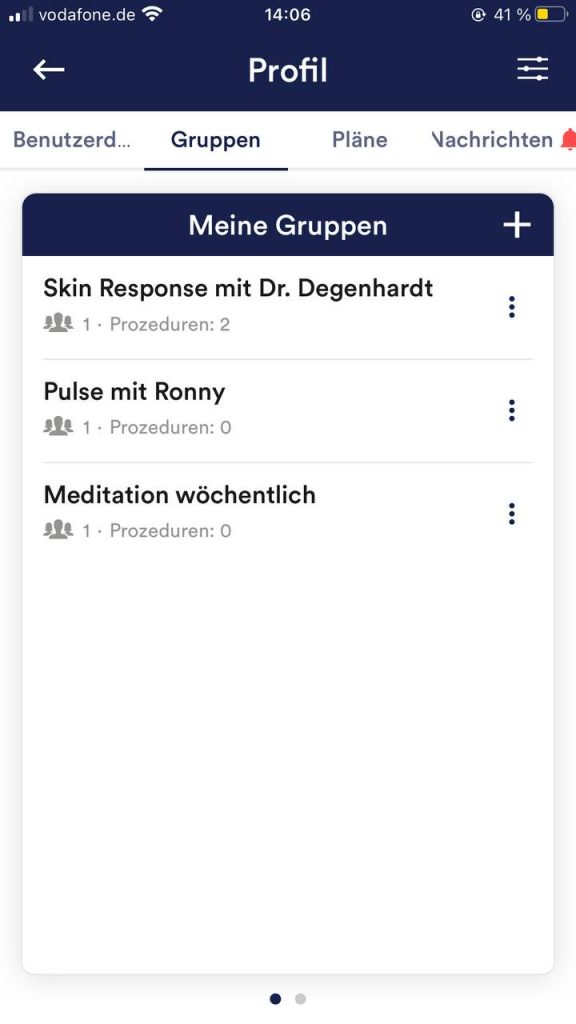 Csoport létrehozása Csoport szerkesztése 45. Megjegyzések az adatvédelemrőlAz eSense alkalmazás nem gyűjt személyes adatokat, mint például név, nem, születési dátum stb. Ha fiókot szeretne regisztrálni a felhőben, kérjük, olvassa el a kapcsolódó adatvédelmi szabályzatot és felhasználási feltételeket. Itt is az adattakarékosság elvét követjük, és csak egy e-mail címmel és jelszóval történő regisztrációt teszünk lehetővé. A mérési adatok minden egyes rögzítése egy általános előtag, például „mérés” alatt történik, kiegészítve a használt eSense érzékelővel, a mérés aktuális dátumával és időpontjával. A rögzített mérési adatokat így nem lehet személyhez rendelni. A felvétel előtagját, pl. „mérés”, a felhasználó a beállításokban megváltoztathatja, és személyhez rendelheti. A felhasználó feladata, hogy ezt az előtagot megváltoztassa, pl. a saját nevére. Ezután minden egyes mérés és az abból exportált CSV-fájlok is tartalmazni fogják a felhasználó nevét a fájlnévben. Hozzáférési jogok az eSense alkalmazáson belül
Anonim használati adatok és baleseti jelentések továbbításaAz eSense alkalmazás technikai stabilitásának javítása és a kódhibák észlelése érdekében a Sentry szolgáltatást használjuk. A Sentry kizárólag ezeket a célokat szolgálja, és nem értékeli az adatokat reklámcélokra. Az adattovábbítás anonim módon történik, és csak akkor, ha rendelkezésre áll internetkapcsolat. Feldolgozott adatok Használati adatok, metaadatok (eszközazonosító, eszközadatok, IP-cím). Különleges védelmi intézkedések: IP-maszkolás, azonnali törlés. Külső nyilvánosságra hozatal: Functional Software Inc, Sentry, 132 Hawthorne Street, San Francisco, California 94107, USA. Adatvédelmi szabályzat: https://sentry.io/privacy/. Feldolgozás harmadik országokban: USA. Garancia a harmadik országokban történő feldolgozásra: Privacy Shield, https://www.privacyshield.gov/participant?id=a2zt0000000TNDzAAO&status=Active. Adatok törlése: Az eszközre vagy a hiba idejére vonatkozó információkat névtelenül gyűjtik, és nem használják fel személyre szabott módon, majd ezt követően törlik. Orvosi közlemény A Mindfield eSense érzékelők nem orvosi eszközök, ezért kizárólag stresszcsökkentésre használhatók. Ha Ön valamilyen betegségben szenved, ne végezzen semmilyen kezelést önállóan, és mindig forduljon terapeutához. Agyártó garanciája A törvényes garanciális kötelezettségek minden termékünkre vonatkoznak. Ha termékeinkkel kapcsolatban hiba vagy egyéb probléma merül fel, kérjük, azonnal lépjen kapcsolatba velünk. Elérhetőségeinket a kézikönyv „Kapcsolat” részében találja. |
||||||||||||||||||||||||||||||||||||||||||||||||||||||||||||||||||||||||||